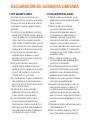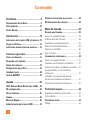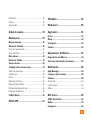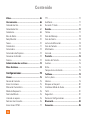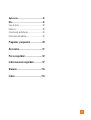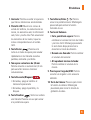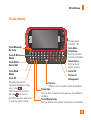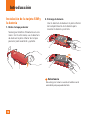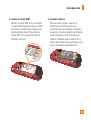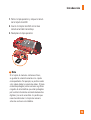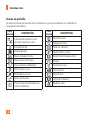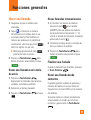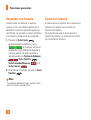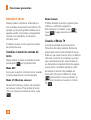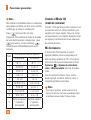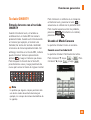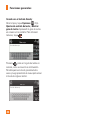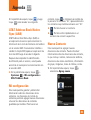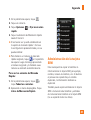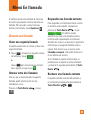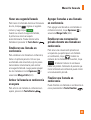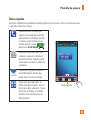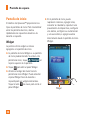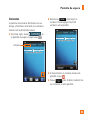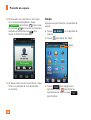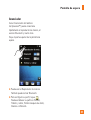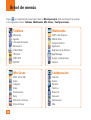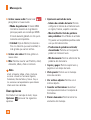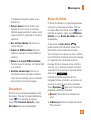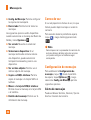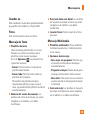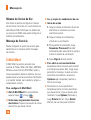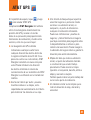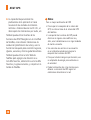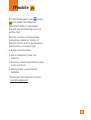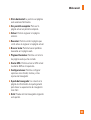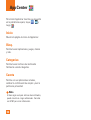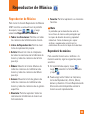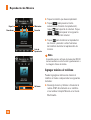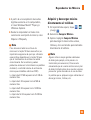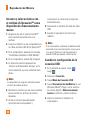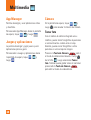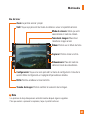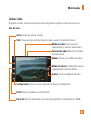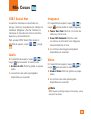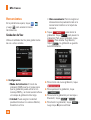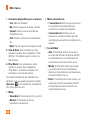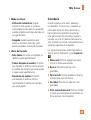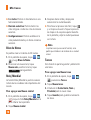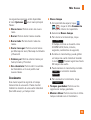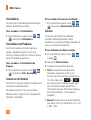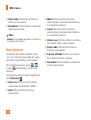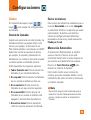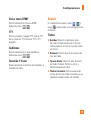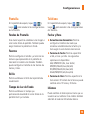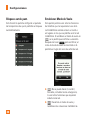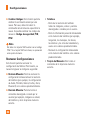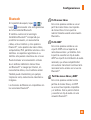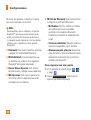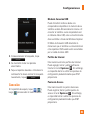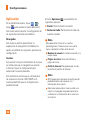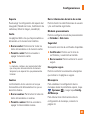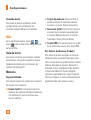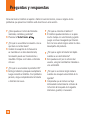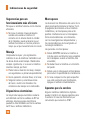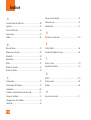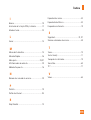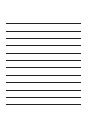LG Série C395 AT&T Guía del usuario
- Categoría
- Teléfonos móviles
- Tipo
- Guía del usuario
Este manual también es adecuado para

Guía del Usuario
Todas las capturas de pantalla de esta guía son a modo de ejemplo.
Las pantallas actuales y el color del teléfono pueden variar.
Parte del contenido de este guía puede no coincidir con el teléfono
dependiendo del software del teléfono o del proveedor de servicios.
P/NO: MFL67476402 (1.1)
www.lg.com

DECLARACIÓN DE GARANTÍA LIMITADA
1. ESTA GARANTÍA CUBRE :
LG le ofrece una garantía limitada de que la
unidad adjunta para el suscriptor y sus accesorios
adjuntos estarán libres de defectos de materiales
o mano de obra, según los siguientes términos y
condiciones:
1. La garantía limitada del producto se extiende
durante DOCE (12) MESES contados a partir de
la fecha del producto con una prueba de compra
válida o, de no haber una prueba de compra
válida, QUINCE (15) MESES contados a partir de
la fecha de fabricación según se determine por
el código de fecha de fabricación de la unidad.
2. La garantía limitada se extiende sólo al
comprador original del producto y no está
permitido asignarla o transferirla a ningún otro
comprador o usuario final.
3. Esta garantía sólo tiene validez para el
comprador original del producto durante el
período de garantía y siempre que se encuentre
en los EE. UU., incluidos Alaska, Hawai, los
territorios de EE. UU. y el Canadá.
4. El armazón externo y las piezas de adorno están
libres de defectos en el momento del envío y,
por lo tanto, no están cubiertas por los términos
de esta garantía limitada.
5. A solicitud de LG, el consumidor debe
proporcionar información para probar de
manera razonable la fecha de compra.
6. El consumidor deberá hacerse cargo de
los gastos de envío del producto ante el
Departamento de servicio al cliente de LG. LG
deberá pagar el gasto de envío del producto al
consumidor, después de haber cumplido con el
servicio según esta garantía limitada.
2. ESTA GARANTÍA NO CUBRE :
1. Defectos o daños ocasionados por usar el
producto de una manera diferente del modo
normal y habitual.
2. Defectos o daños ocasionados por
uso anormal, condiciones anormales,
almacenamiento inadecuado, exposición
a humedad excesiva, modificaciones no
autorizadas, conexiones no autorizadas,
reparaciones no autorizadas, uso inadecuado,
negligencia, abuso, accidente, alteración,
instalación inadecuada u otras acciones que no
sean responsabilidad de LG, incluido el daño
causado por envío, fusibles fundidos, derrames
de comida o líquidos.
3. Roturas o daños en las antenas, a menos
que hayan sido causados por defectos en los
materiales o la mano de obra.
4. Que el Departamento de servicio al cliente
de LG no fuera notificado por el consumidor
del defecto o avería del producto durante el
período de garantía limitada aplicable.
5. Productos a los que les quitaron el número de
serie o que haya quedado ilegible.
6. Esta garantía limitada reemplaza a todas las
demás garantías explícitas o implícitas, ya
sea de hecho o por intervención de la ley,
reglamentaria o de otro tipo, que comprendan,
pero sin limitación, cualquier garantía implícita
de comercialización o idoneidad para un uso en
particular.
7. Daño proveniente del uso de accesorios que no
fueron aprobados por LG.
8. Todas las superficies de plástico y todas las
demás piezas expuestas externamente que

tengan arañazos o daños causados por el uso
normal por parte del cliente.
9. Productos que se hayan hecho funcionar fuera
de los límites máximos.
10. Productos usados o alquilados.
11. Consumibles (como los fusibles).
3. LO QUE HARÁ LG :
LG, a su exclusivo criterio, reparará, reemplazará
o rembolsará el precio de compra de cualquier
unidad que no cumpla con la presente garantía
limitada. LG puede, a su elección, optar por
usar partes o unidades nuevas, restauradas
o readaptadas con una funcionalidad similar.
Además, LG no reinstalará o realizará copias de
seguridad de ningún dato, aplicación o software
que el usuario haya agregado al teléfono. Por
lo tanto, se recomienda que usted realice una
copia de seguridad de todo dato o información
de ese tipo antes de enviar la unidad a LG, de
modo de evitar una pérdida permanente de esa
información.
4. DERECHOS JURÍDICOS ESTATALES :
No es aplicable ninguna otra garantía explícita
a este producto. LA DURACIÓN DE CUALQUIER
GARANTÍA IMPLÍCITA, INCLUIDA LA GARANTÍA
IMPLÍCITA DE COMERCIABILIDAD, ESTÁ
LIMITADA A LA DURACIÓN DE LA GARANTÍA
EXPLÍCITA INCLUIDA EN EL PRESENTE. LG
INFOCOMM INC. NO SERÁ RESPONSABLE
POR LA PÉRDIDA DE USO DEL PRODUCTO, LOS
INCONVENIENTES, PÉRDIDA O CUALQUIER OTRO
DAÑO DIRECTO O CONSECUENCIAL QUE SE
DESPRENDA DEL USO DEL PRODUCTO O DE LA
IMPOSIBILIDAD DE USARLO, O POR CUALQUIER
INFRACCIÓN DE CUALQUIER GARANTÍA
EXPLÍCITA O IMPLÍCITA, INCLUIDA LA GARANTÍA
IMPLÍCITA DE COMERCIABILIDAD APLICABLE A
ESTE PRODUCTO.
Algunos estados no permiten la exclusión
o limitación de daños incidentales o
consecuenciales, o no permiten limitaciones
sobre cuánto tiempo dura una garantía implícita,
de modo que estas limitaciones y exclusiones
podrían no aplicársele a usted. Esta garantía le
da derechos legales concretos, y podría tener
otros derechos que varían de un estado a otro.
5. CÓMO OBTENER EL SERVICIO POR
GARANTÍA :
Para obtener servicio por garantía, llame o envíe
un fax a los siguientes números telefónicos
desde cualquier punto de los Estados Unidos
continentales:
Tel. 1-800-793-8896 o Fax. 1-800-448-4026
O visite www.lg.com.
También se puede enviar correspondencia a:
LG Electronics MobileComm U.S.A., Inc.
201 James Record Road Huntsville, AL 35824
NO DEVUELVA EL PRODUCTO A
LA DIRECCIÓN MENCIONADA
ANTERIORMENTE.
Llame o escriba para conocer la ubicación del
centro de servicio autorizado de LG más cercano
a usted y para conocer los procedimientos
necesarios para obtener reclamaciones por la
garantía.

4
El teléfono ................................................. 8
Componentes del teléfono .............................. 8
Vista posterior.................................................. 10
Teclas Qwerty .................................................. 11
Introducción ........................................... 12
Instalación de la tarjeta SIM y la batería.. 12
Cargar el teléfono ........................................... 14
Instalación de una tarjeta de memoria ...... 14
Funciones generales ............................17
Hacer una llamada ......................................... 17
Responder una llamada ................................. 18
Ajuste del volumen ......................................... 18
Configuración de perfiles .............................. 19
Introducir texto ................................................ 20
Teclado QWERTY ........................................... 23
Agenda ....................................................25
AT&T Address Book Native Sync (AAB) .... 25
Mi configuración ............................................. 25
Nuevo Contacto ............................................... 25
Grupos ............................................................... 26
Marcado Rápido .............................................. 26
Administración de la tarjeta SIM ................ 27
Números de marcado de servicio ............... 28
Mi información de contacto ......................... 28
Menú En llamada .................................. 29
Durante una llamada ...................................... 29
Hacer una segunda llamada............................... 29
Alternar entre dos llamadas............................... 29
Responder una llamada entrante ....................... 29
Rechazar una llamada entrante ......................... 29
Silenciar el micrófono......................................... 30
Usar el altavoz .................................................... 30
Llamadas de conferencia .............................. 30
Hacer una segunda llamada............................... 31
Establecer una llamada en conferencia............. 31
Activar la llamada en conferencia en espera .... 31
Agregar llamadas a una llamada en
conferencia ......................................................... 31
Establecer una conversación privada
durante una llamada en conferencia ................. 31
Finalizar una llamada en conferencia ................ 31
Pantalla de espera ................................32
Sugerencias sobre la pantalla táctil .................. 32
Teclas rápidas ..................................................... 33
Pantalla de inicio ............................................ 34
Widget ................................................................ 34
Contenido

5
Contactos ............................................................ 35
Atajos .................................................................. 36
Anunciador .......................................................... 37
Árbol de menús......................................38
Mensajería ............................................. 39
Nuevo mensaje ................................................ 39
Buzón de Entrada ............................................ 42
Vista de conversación ......................................... 42
Vista estándar ..................................................... 42
Borradores ........................................................ 43
Buzón de Salida............................................... 43
Correo de voz ................................................... 44
Configuración de mensajes .......................... 44
Alerta de mensajes............................................. 44
Guardar en .......................................................... 45
Firma ................................................................... 45
Mensaje de Texto ............................................... 45
Mensaje Multimedia .......................................... 45
Número de Correo de Voz .................................. 46
Mensaje de Servicio ........................................... 46
E-Mail Móvil .................................................... 46
AT&T GPS ...............................................47
YPmobile .................................................49
Web móvil ...............................................50
AppCenter ............................................... 52
Inicio .................................................................. 52
Búsq. .................................................................. 52
Categorías ......................................................... 52
Cuenta ................................................................ 52
Reproductor de Música .......................53
Reproductor de Música ................................. 53
Servicios adicionales de música ................ 59
Multimedia ............................................. 60
App Manager ................................................... 60
Juegos y aplicaciones ................................... 60
Cámara .............................................................. 60
Tomar foto ........................................................... 60
Grabar video........................................................ 63
Album .................................................................. 64
Mis Cosas ............................................... 65
AT&T Social Net .............................................. 65
Audio .................................................................. 65
Imágenes ........................................................... 65

6
Contenido
Video .................................................................. 65
Herramientas.................................................... 66
Grabador de Voz.................................................. 66
Comando de Voz ................................................. 67
Calendario ........................................................... 69
Bloc de Notas ..................................................... 70
Reloj Mundial ..................................................... 70
Tareas .................................................................. 70
Cronómetro ......................................................... 71
Calculadora ......................................................... 72
Calculadora de Propinas ..................................... 72
Conversor de Unidad .......................................... 72
Alarma ................................................................. 72
Administrador de archivos............................ 73
Otros Archivos ................................................. 74
Configuraciones .................................... 75
Llamar ................................................................ 75
Desvío de Llamada ............................................. 75
Enviar mi número ................................................ 75
Marcación Automática ....................................... 75
Modo de Respuesta ........................................... 76
Alerta de Minuto ................................................ 76
Llamada en espera ............................................. 76
Rechazar de Llamadas ........................................ 76
Enviar tonos DTMF ............................................. 77
TTY ...................................................................... 77
Audífonos ............................................................ 77
Duración Y Costo ................................................ 77
Sonido ................................................................ 77
Timbre ................................................................. 77
Tono de Mensaje ................................................ 78
Tono de Alerta .................................................... 78
Lectura de Marcación ......................................... 78
Tono de Teclado .................................................. 78
Multimedia .......................................................... 78
Llamada ............................................................... 78
Pantalla ............................................................. 79
Fondos de Pantalla ............................................. 79
Fuentes ................................................................ 79
Brillo .................................................................... 79
Tiempo de Luz de Fondo ..................................... 79
Teléfono ............................................................. 79
Fecha y Hora ....................................................... 79
Idiomas ................................................................ 79
Bloqueo aut de pant. .......................................... 80
Establecer Modo de Vuelo ................................. 80
Táctil ................................................................... 81
Seguridad ............................................................ 81
Restaurar Configuraciones ................................. 82
Bluetooth ........................................................... 83
Conexión ........................................................... 85

7
Aplicación ........................................................ 86
Más .................................................................... 88
Guía de Inicio ...................................................... 88
Memoria .............................................................. 88
Actualización de Software ................................. 89
Información del teléfono .................................... 89
Preguntas y respuestas .......................90
Accesorios..............................................91
Por su seguridad ................................... 92
Indicaciones de seguridad .................97
Glosario .................................................116
Índice .....................................................118

8
Componentes del teléfono
1
2
3
6
4
7
5
8
9
10
El teléfono

9
1. Auricular: Permite escuchar a la persona
que llama e indicaciones automatizadas.
2. Pantalla LCD: Muestra los iconos de
estado del teléfono, los elementos de los
menús, los elementos web, la información
web, fotos y mucho más. Para seleccionar
los elementos de los menús, toque los
iconos correspondientes en el teclado
táctil.
3. Tecla Enviar
: Presione esta
tecla en el modo de espera para acceder
rápidamente a las llamadas recientes
perdidas, realizadas y recibidas.
4. Toma para auriculares de 3,5 mm:
Permite conectar un auricular de 3,5 mm
para escuchar música o mantener
conversaciones.
5. Tecla Encender/Bloquear
:
s Enciende y apaga el teléfono al
mantenerla presionada.
s Enciende y apaga la pantalla y la
bloquea.
6. Tecla Finalizar
: Termina o rechaza
una llamada. Presione una vez para volver
a la pantalla de espera.
7. Tecla Borrar/Atrás
: Permite
volver a la pantalla anterior. Manténgala
presionada para activar la función
Comando de voz.
8. Teclas de Volumen
s En la pantalla de espera: Permite
establecer el volumen del tono de timbre
y del tono táctil. Mantenga presionada
la tecla hacia abajo para activar o
desactivar el modo de vibración.
s Durante una llamada: Permite cambiar
el volumen del auricular.
s Al reproducir música de fondo:
Permite cambiar el volumen de la
música.
9. Puerto para Cargador/USB: Permite
conectar un cargador u otro accesorio
admitido.
10. Tecla de Cámara: Presione para iniciar
la función de cámara. Manténgala
presionada para iniciar la función de
grabación de video.
El teléfono

10
El teléfono
Vista posterior
Tapa posterior
Lente de la cámara
Tecla de Cámara
Ranura para tarjeta microSD™
Batería
Ranura para
tarjeta SIM

11
El teléfono
Teclas Qwerty
Tecla E-Mail
Móvil
Tecla AT&T
Social Net
Tecla Web
Móvil
Tecla Alt
Presione para ingresar
caracteres alternativos, tales
como 1 para .
Para bloquear esta función,
presione dos veces y
presiónela de nuevo para volver
al modo de ingreso normal.
Tecla Mensaje
de Texto
Tecla Mayúsculas
Permite alternar entre letras mayúsculas y minúsculas.
Tecla Sym
Permite abrir el menú con las opciones de entrada de
símbolos.
Espacio
Permite crear un espacio entre las palabras.
Presione para
introducir “@”.
Tecla Notas
Instantánea
Presione para crear
una nota instantánea.
Tecla Borrar
Permite borrar
dígitos y letras.
Tecla OK
Teclas de
Navegación

12
Instalación de la tarjeta SIM y
la batería
1. Retire la tapa posterior
Sostenga el teléfono firmemente en una
mano. Con la otra mano, use la abertura
de dedo en la parte inferior de la tapa
posterior para levantarla y quitarla.
2. Extraiga la batería
Use la abertura de dedo en la parte inferior
del compartimiento de la batería para
levantar la batería y retirarla.
Advertencia
No extraiga la batería cuando el teléfono está
encendido porque puede dañarlo.
Introducción

13
Introducción
3. Inserte la tarjeta SIM
Deslice la tarjeta SIM en la ranura para
la tarjeta SIM. Asegúrese de que el área
de contactos dorados de la tarjeta esté
orientada hacia abajo. Para extraer la
tarjeta SIM, tire suavemente hacia la
dirección contraria.
4. Inserte la batería
Primero inserte la parte superior de
la batería en el borde superior del
compartimiento de la batería. Asegúrese
de que los contactos dorados de la batería
estén alineados con los terminales del
teléfono. Presione la parte inferior de la
batería hacia abajo hasta que encaje en su
lugar y reemplace la tapa posterior.

14
Introducción
Cargar el teléfono
Levante la tapa del Puerto para Cargador/
USB en el borde izquierdo inferior de su
LG Xpression™. Inserte el conector del
cargador en el teléfono (el lado “B” del
conector debe orientarse hacia arriba al
conectarlo en el teléfono) y luego enchufe
el cargador en la toma de la pared. Su
LG Xpression™ debe cargarse hasta que
esté completamente cargado. Recibira una
notificación de batería llena.
Importante
Debe insertar la batería antes de cargarla.
Nota
Una vez que el teléfono esté totalmente
cargado, siempre desenchufe el cargador del
tomacorriente para que el cargador no consuma
energía de manera innecesaria.
Advertencia
El uso de accesorios no autorizados podría
dañar el teléfono y anular la garantía.
Instalación de una tarjeta de
memoria
Puede expandir la memoria disponible en el
teléfono con una tarjeta de microSD™. El
teléfono LG Xpression™ admite una tarjeta de
microSD™ de hasta 32 GB.
Nota
Las tarjetas de memoria se deben comprar por
separado.

15
Introducción
1. Retire la tapa posterior y ubique la ranura
de la tarjeta microSD.
2. Inserte la tarjeta microSD con la área
dorada orientada hacia abajo.
3. Reemplace la tapa posterior.
Nota
Si la tarjeta de memoria contiene archivos,
se guardarán automáticamente en la carpeta
correspondiente. Por ejemplo, se podrá acceder
a los videos desde la carpeta de videos. Si tiene
contenido protegido (como canciones o gráficos
cargados de otro teléfono que estén protegidos
por la administración de contenido de derechos
digitales), no serán accesibles. Es posible que
necesite reformatear la tarjeta de memoria
antes de usarla en este teléfono.

16
Introducción
ICONO/
INDICADOR
DESCRIPCIÓN
Intensidad de señal de la red
(el número de barras varía)
Sin señal de red
Batería agotada
Nuevo mensaje de texto
Nuevo correo electrónico
Hay una alarma establecida
Perfil Timbre en uso
Perfil Silencio en uso
Desvío de llamada
Hay un evento de Calendario con
alarma establecido
ICONO/
INDICADOR
DESCRIPCIÓN
Bluetooth activo
Navegador activo
Modo de vibración
Modo timbrar y vibrar
Modo timbrar después vibrar
Altavoz
Llamada en curso
Correo de voz
Batería llena
Cargando la batería
Modo de vuelo
Iconos en pantalla
La tabla a continuación describe varios indicadores o iconos que aparecen en la pantalla de
visualización del teléfono.

17
Hacer una llamada
1. Asegúrese de que el teléfono esté
encendido.
2. Toque
e introduzca un número
de teléfono con el teclado táctil o use
el teclado Qwerty. Para modificar un
número que aparece en la pantalla de
visualización, sólo tiene que tocar
y
borrar los dígitos uno por uno.
Ź
Mantenga presionada la tecla
para borrar todo el número.
3. Presione la Tecla Enviar para
llamar al número seleccionado o toque
.
Hacer una llamada con la tecla
de envío
1. Presione la Tecla Enviar .
Aparecerán las llamadas más recientes
recibidas, realizadas y perdidas.
2. Seleccione el número deseado.
3. Presione la Tecla Enviar
o toque
Devolver
.
Hacer llamadas internacionales
1. Al introducir un número de teléfono,
presione la tecla en el teclado
QWERTY para que aparezca el carácter
de larga distancia internacional “+”. Al
utilizar el teclado de marcación, mantenga
presionada la tecla
.
2. Introduzca el código de país, el código de
área y el número de teléfono.
3. Presione la Tecla Enviar
para
llamar al número seleccionado o toque
.
Finalizar una llamada
Cuando la llamada haya finalizado, presione
la Tecla Finalizar .
Hacer una llamada desde
contactos
Es posible guardar nombres de personas y
números de teléfono a los que llama con
frecuencia en la tarjeta SIM y en la memoria
del teléfono.
Se puede marcar un número simplemente
seleccionando un nombre de la lista de
contactos y presionando la Tecla Enviar
.
Funciones generales

18
Funciones generales
Responder una llamada
Cuando recibe una llamada, el aparato
suena y el icono de teléfono aparece en la
pantalla. Si la persona que llama puede ser
identificada, se mostrará el número telefónico
(o el nombre si almacenado en la agenda).
1. Presione la Tecla Enviar
para desbloquear la pantalla y toque
. Si Cualquier tecla está
establecido como el Modo de Respuesta,
cualquier presión de tecla responde la
llamada excepto las Teclas de Volumen
, Tecla Finalizar ,
Tecla Encender/Bloquear o la
Tecla Cámara .
2. Para finalizar la llamada, presione la Tecla
Finalizar
.
Nota
Es posible responder llamadas mientras utiliza
otras funciones o características.
Ajuste del volumen
Si desea ajustar el volumen de los auriculares
durante una llamada, use las Teclas de
Volumen del teléfono.
En la pantalla de espera, puede ajustar el
volumen del timbre y el sonido del tono táctil
con las Teclas de Volumen.

19
Funciones generales
Configuración de perfiles
Presione cualquiera de las Teclas de Volumen.
Puede ajustar el volumen del tono de timbre
desde la ficha Timbre y también puede
establecer el tono de timbre en Timbre, Vibrar,
Silencio.
Perfiles
Modo de vibración (rápido)
El Modo de vibración puede activarse
manteniendo presionada la tecla en
el teclado de marcación. Para establecer el
Modo de vibración, también puede mantener
presionada la Tecla de Volumen lateral hacia
abajo.
El teléfono exhibirá el mensaje “Modo de
vibración activado”. Si desea desactivar
el Modo de vibración, toque y mantenga
presionada la tecla
nuevamente.
Potencia de la señal
Si está dentro de un edificio, ubicándose
cerca de una ventana puede mejorar la
recepción. Se puede conocer la potencia de
la señal a través del indicador de señal que
aparece en la pantalla de visualización del
teléfono.

20
Funciones generales
Introducir texto
Puede introducir carácteres alfanuméricos
con el teclado de marcación del teléfono. Por
ejemplo, ya sea para guardar nombres en la
agenda, escribir un mensaje o programando
eventos en el calendario, es necesario
introducir texto.
El teléfono cuenta con los siguientes modos
de entrada de texto.
Cambiar el modo de entrada de
texto
Puede cambiar el modo de entrada de texto
presionando en la pantalla táctil.
Modo ABC
Este modo le permite introducir letras tocando
la tecla etiquetada con la letra deseada.
Modo 123 (Modo de números)
Para escribir números, realice una pulsación
de tecla por número. Para cambiar al modo
123 en un campo de entrada de texto, toque
.
Modo Símbolo
El Modo Símbolo le permite ingresar varios
símbolos o carácteres especiales.
Para introducir un símbolo, toque
y
luego . Luego seleccione el símbolo
deseado.
Usando el Modo T9
El modo de entrada de texto predictivo
T9 permite introducir palabras fácilmente
presionando una mínima cantidad de teclas.
Cada vez que usted toca una tecla, el teléfono
comienza a mostrar los carácteres que cree
que usted desea escribir, sobre la base de
un diccionario incorporado. Mientras agrega
nuevas letras, la palabra cambia de modo
de reflejar el término más probable del
diccionario. Para usar el Modo T9, toque
para activarlo. Una vez activado, un
punto color naranja se muestra en la Tecla
T9 .

21
Funciones generales
1. Una vez que se encuentre en el modo de
entrada de texto predictivo T9, presione las
teclas de la pantalla táctil para introducir
una palabra.
Toque una tecla por letra.
Ź
La palabra cambia mientras introduce
las letras. Ignore lo que aparezca en
pantalla hasta que termine de escribir
toda la palabra.
Ź
Si al terminar de escribir aún no se
muestra la palabra deseada, toque la
tecla en el menú emergente para
ver las opciones. Luego toque la palabra
que desea. (Para mostrar las palabras
posibles, primero debe seleccionar
la opción Mostrar palabras más
probables. Toque Opciones
> Ajustes de entrada de texto >
Mostrar lista de palabras más
probables.)
Ź
Si la palabra deseada no aparece
en la lista de opciones de palabras,
agréguela. Para ello, toque y
seleccione
Agregar palabra
para
introducir la nueva palabra. Luego toque
Guardar para guardar la palabra en el
diccionario incorporado.
2. Escriba toda la palabra antes de editar o
borrar alguna de las letras.
3. Para insertar espacios entre palabras,
toque
.
Para borrar letras, toque
. Mantenga
presionada la tecla
para borrar todo el
texto introducido.
Nota
Al presionar la Tecla Finalizar , los
mensajes no guardados se guardarán en la
carpeta Borradores.
Usando el Modo ABC
Utilice las teclas del teclado táctil para
introducir el texto.
1. Toque la tecla etiquetada con la letra
deseada:
Ź
Una vez para la primera letra
Ź
Dos veces para la segunda letra
Ź
Y así sucesivamente
2. Para insertar un espacio, toque
. Para borrar letras, toque
. Mantenga presionada la
tecla para borrar todo el texto
introducido.

22
Funciones generales
Nota
Para obtener más detalles sobre los carácteres
que pueden escribirse con cada tecla, consulte
la tabla que se ofrece a continuación.
Toque
para escribir una letra
mayúscula. Para cambiar el modo de entrada
de texto de minúsculas a mayúsculas, toque
dos veces y el icono cambia a ,
indicando que el Modo Mayúsculas se ha
activado.
Tecla
Caracteres en orden de aparición
Mayúsculas Minúsculas
1 . , ‘ @ ? ! - : / 1 . , ‘ @ ? ! - : / 1
2 A Á B C 2 a á b c 2
3 D E É F 3 d e é f 3
4 G H I Í 4 g h i í 4
5 J K L 5 j k l 5
6 M N Ñ O Ó 6 m n ñ o ó 6
7 P Q R S 7 p q r s 7
8 T U Ú Ü V 8 t u ú ü v 8
9 W X Y Z 9 w x y z 9
0
Tecla de espacio,
0 (presión
prolongada)
Tecla de espacio,
0 (presión
prolongada)
Usando el Modo 123
(modo de números)
El modo 123 le permite escribir números en un
mensaje de texto (un número telefónico, por
ejemplo) con mayor rapidez. Toque las teclas
correspondientes a los dígitos deseados antes
de regresar manualmente al modo adecuado
de entrada de texto.
Mi diccionario
El diccionario T9 le permite al usuario
agregar palabras únicas o personales a la
base de datos estándar de T9. La función de
diccionario T9 se puede seleccionar al tocar
Opciones > Ajustes de entrada de
texto > Mi diccionario mientras introduce
texto.
Con la función Diccionario T9, el usuario
puede agregar, modificar, borrar o volver a
incorporar palabras personales.
Nota
En el menú Opciones, puede seleccionar un
idioma T9 distinto. De manera predeterminada,
el teléfono tiene el modo T9 desactivado.

23
Funciones generales
Teclado QWERTY
Entrada de texto con el teclado
QWERTY
Cuando introduzca texto, el teclado se
establecerá en el modo ABC de manera
predeterminada. Cuando está introduciendo
un número (por ejemplo, al realizar una
llamada) las teclas del teclado cambiarán
a números de manera predeterminada. Sin
embargo, mientras en el modo ABC, todavía
puede introducir números presionando
primero
y luego el número que desee.
Para bloquear la función de la Tecla Alt,
presiónela dos veces y luego presiónela de
nuevo para volver al modo de ingreso normal.
Nota
Es posible que algunos campos permitan sólo
uno de los modos de entrada de texto (por
ejemplo, los campos de número de teléfono de
la agenda).
Para introducir un símbolo en el campo de
entrada de texto, presione la tecla y
seleccione un símbolo de la pantalla táctil.
Para insertar espacios entre las palabras,
presione
. Para borrar un carácter,
presione la tecla
.
Usando el Modo Coreano
Le permite introducir texto en coreano.
Cuando usa el teclado táctil
Le permite introducir fácilmente las letras.
Para introducir , toque y . Para
introducir , toque y luego .
Escribir Mensaje
Mensaje
Insertar
Enviar

24
Funciones generales
Cuando usa el teclado Qwerty
Abra la tapa y toque Opciones
. Elija
Ajustes de entrada de texto y Mostrar
guía de teclas. Aparecerá la guía de teclas
en coreano en la pantalla. Para introducir
números, toque
.
Escribir Mensaje
Mensaje
Insertar
Enviar
Presione , para ver la guía de teclas en
coreano, como se muestra a continuación.
Para bloquear este modo, presiónela dos
veces y luego presiónela de nuevo para volver
al modo de ingreso normal.
Mensaje
Enviar
Escribir Mensaje
Insertar

25
En la pantalla de espera, toque y luego
toque para acceder a su Agenda.
AT&T Address Book Native
Sync (AAB)
AT&T Address Book Native Sync (AAB) es
una aplicación de servicio para sincronizar la
información de la Lista de Contactos del teléfono
con el servidor AAB. Al encender el teléfono o
cambiar la tarjeta SIM, aparece la aplicación de
inicio de AAB luego de acceder la Agenda.
Después de comprobar la identificación
de afiliación para el servicio, usted puede
encontrar el menú para la sincronización con
el servidor AAB.
Ź
En la pantalla de espera, toque >
Opciones > Mi configuración >
AT&T Address Book.
Mi configuración
Este menú permite guardar y administrar
información sobre las direcciones de los
contactos. Las funciones de la lista de
contactos permiten agregar nuevas direcciones
o buscar las direcciones de contactos
guardadas por nombre. Para buscar un
contacto, toque
e introduzca el nombre de
la persona. Si introduce “At”, aparecerán todos
los contactos cuyo nombre comience con “At”.
Ź
: Permite buscar un contacto.
Ź
: Permite saltar rápidamente a un
contacto de una letra específica.
Nuevo Contacto
Este menú permite agregar nuevas
direcciones de contacto. Puede introducir
información sobre las direcciones de contacto,
lo que incluye: nombre, números de teléfono,
direcciones de correo electrónico, información
de grupo, imágenes, tonos de timbre y notas.
1. En la pantalla de espera, toque
y
seleccione Agreg. nueva.
Agenda

26
2. Toque para establecer una imagen de
identificación para un contacto. Puede usar
una fotografía guardada en Imágenes o
tomar una nueva fotografía de la persona
de contacto. Elija entre Sin imagen,
Imágenes o Tomar otra foto. Después
de tomar una nueva foto de la persona de
contacto, toque
para configurarla como
la imagen de identificación del contacto.
Ź
Introduzca el nombre, el apellido, o ambos.
Ź
Introduzca un número de teléfono. Toque
para establecer ese número como
marcado rápido. Para más información, vea
la sección “Marcado Rápido”.
Ź
Introduzca hasta tres direcciones de correo
electrónico.
Ź
Seleccione un grupo para el contacto.
Ź
Establezca el tono de timbre para el contacto
o use el tono de timbre predeterminado.
Ź
Agregue una nota, si es necesario.
Ź
Elija si quiere guardar el contacto en el
teléfono o en la tarjeta SIM.
3. Toque Guardar para guardar el contacto.
Grupos
Este menú permite administrar información
sobre los grupos. También puede configurar
un tono de timbre para un grupo determinado.
Cuando reciba una llamada de una dirección
de contacto perteneciente a ese grupo y no
haya un tono de timbre configurado para esa
dirección específica, escuchará el tono de
timbre elegido.
1. En la pantalla de espera, toque y
toque Todos los contactos.
2. Aparecerá un menú desplegable. Toque
Grupos.
Marcado Rápido
Es posible asignar números de marcado rápido
a los contactos con los que se comunica con
mayor frecuencia. Se puede seleccionar un
número del 2 al 9 como marcado rápido. En
cualquiera de esos 8 números, se pueden
configurar números de marcado rápido para
una dirección de contacto específica.
Agenda

27
Agenda
1. En la pantalla de espera, toque .
2. Toque un contacto.
3. Toque Opciones
> Fijar marcación
rápida.
4. Toque la ubicación de Marcación rápida
desde 2 hasta 9.
Ź
El correo de voz ya está establecido en
la opción de marcado rápido 1. Esta es
la configuración predeterminada y no se
puede cambiar.
Ź
Para llamar a un número de marcado
rápido asignado, toque en la pantalla
de espera. Luego mantenga presionado
el número asignado y la llamada a ese
número se realizará automáticamente.
Para ver tus entradas de Marcado
Rápido:
1. En la pantalla de espera, toque
y
toque Todos los contactos.
2. Aparecerá un menú desplegable. Toque
Listas de Marcación Rápida.
Administración de la tarjeta
SIM
Este menú permite copiar al teléfono la
información de la tarjeta SIM, por ejemplo,
nombre, número de teléfono, etc. Si durante
el proceso de copiado hay un nombre
duplicado, la información también se
duplicará.
También puede copiar entradas de la tarjeta
SIM a la memoria del teléfono y entradas
de la memoria del teléfono a la tarjeta SIM
(no se copiarán todos los datos).

28
Agenda
Desde este menú, también puede borrar
entradas de la tarjeta SIM y el teléfono.
1. En la pantalla de espera, toque
y
toque Opciones .
2. Aparecerá un menú desplegable. Toque
Administración de la Tarjeta SIM.
Números de marcado de
servicio
Es posible ver la lista de números de marcado
de servicio (SDN) que asigna su proveedor
de servicios. Entre esos números, están los
de servicios de emergencia, asistencia de
directorio y correo de voz.
1. En la pantalla de espera, toque y
toque Opciones .
2. Aparecerá un menú desplegable. Toque
Números de servicios.
3. Se mostrarán los nombres de los servicios
disponibles.
4. Toque un número de servicio. Presione la
Tecla Enviar
.
Mi información de contacto
Esta función muestra tu propia información de
contacto. Puede editar y crear la información
de contacto. Dependiendo en la tarjeta SIM,
el número de tarjetas de presentación puede
variar.
1. En la pantalla de espera, toque y
toque Opciones .
2. Aparecerá un menú desplegable. Toque Mi
configuración y Mi info. de contacto.
3. Toque un campo vacío y luego introduzca y
guarde su información.

29
El teléfono brinda una cantidad de funciones
de control que pueden utilizarse durante una
llamada. Para acceder a estas funciones
durante una llamada, toque Opciones .
Durante una llamada
Hacer una segunda llamada
Es posible seleccionar un número y hacer una
segunda llamada.
1. Toque
Teclado
telefónico
, introduzca el segundo número
de teléfono y toque .
o
Toque
Contactos
para seleccionar un contacto
de su agenda y luego toque .
Alternar entre dos llamadas
Una vez que se haya marcado la segunda
llamada, podrá alternar entre las dos
llamadas en curso.
Presione la Tecla Enviar o toque
Intercambiar
.
Responder una llamada entrante
Para responder una llamada entrante cuando
el teléfono está sonando, simplemente
presione la Tecla Enviar o toque
. El teléfono puede
advertirle que tiene una llamada entrante
mientras está respondiendo otra llamada.
Sonarán dos tonos en el auricular y la pantalla
indicará que una segunda llamada está en
espera. Esta función, que se conoce como
Llamada en espera, sólo podrá utilizarse si
la red admite ese servicio.
Si la llamada en espera está activada, es
posible poner en espera la primera llamada
y contestar la segunda presionando la Tecla
Enviar
.
Rechazar una llamada entrante
Es posible rechazar una llamada entrante y
no contestarla simplemente presionando la
Tecla Finalizar o
Rechazar
.
Menú En llamada

30
Menú En llamada
Silenciar el micrófono
Para silenciar el micrófono durante una
llamada, toque
Silencio
. Para anular el
silenciamiento del teléfono, toque
Silencio
nuevamente. Si silencia el teléfono, la
persona que lo llama no podrá oírlo, pero
usted sí la oirá.
Usar el altavoz
Durante una llamada, toque
Altavoz
para usar
el altavoz integrado. El auricular se desactiva
automáticamente cuando usted termina la
llamada.
Advertencia
Debido al aumento en el nivel del volumen, no
coloque el teléfono cerca de su oído mientras
está activado el altavoz.
Llamadas de conferencia
El servicio de conferencia le brinda la
posibilidad de mantener una conversación
simultánea con más de una persona. La
función de llamada en conferencia puede
usarse sólo si su proveedor de servicios de
red admite esa función.
Una vez que se establece una llamada en
conferencia, la persona que la estableció
puede agregar, desconectar o separar
llamadas (es decir, eliminarlas de la llamada
en conferencia pero dejándolas conectadas
con usted). Estas opciones están disponibles
desde el menú En llamada.
El máximo de participantes en una llamada
en conferencia es cinco personas. Una vez
iniciada, la llamada en conferencia queda
bajo su control y sólo usted puede agregar
llamadas.

31
Menú En llamada
Hacer una segunda llamada
Para hacer otra llamada durante el transcurso
de una, marque
Teclado
telefónico
, ingrese el segundo
número y luego toque .
Cuando se conecta la segunda llamada,
la primera se coloca en espera
automáticamente. Puede alternar entre
llamadas al presionar la Tecla Enviar
.
Establecer una llamada en
conferencia
Para establecer una llamada en conferencia,
llame a la primera persona. Una vez que
esa llamada esté conectada, siga los pasos
mencionados anteriormente para realizar
una segunda llamada. Luego puede agrupar
las dos llamadas al tocar Opciones y
seleccionar Merge Calls (Unir).
Activar la llamada en conferencia
en espera
Para activar una llamada en conferencia en
espera, presione la Tecla Enviar .
Agregar llamadas a una llamada
en conferencia
Para agregar una llamada a una llamada en
conferencia actual, toque Opciones y
seleccione Merge Calls (Unir).
Establecer una conversación
privada durante una llamada en
conferencia
Para tener una conversación privada con
una persona que participa en una llamada
en conferencia, toque . Cuando los
números de las llamadas se muestran, toque
Privada
al lado del número al cual desea
hablar en privado. Solamente la persona que
inicia la llamada en conferencia puede iniciar
una conversación privada.
Finalizar una llamada en
conferencia
Puede finalizar una llamada en conferencia en
curso presionando la Tecla Finalizar .

32
Desde la pantalla de espera podrá acceder a
todas las opciones del menú, hacer llamadas
rápidas y ver el estado del teléfono, entre
muchas otras cosas.
Sugerencias sobre la pantalla
táctil
Ź
La pantalla de espera también es
fantástica para acostumbrarse a la pantalla
táctil.
Ź
Para seleccionar un elemento, toque el
icono con precisión.
Ź
Para desplazarse por las listas, toque el
último elemento visible y deslice el dedo
hacia arriba por la pantalla. La lista se
mueve hacia arriba para mostrar otros
elementos.
Ź
No es necesario presionar con fuerza, ya
que la pantalla táctil es tan sensible que
detecta los toques delicados pero precisos.
Ź
Utilice la punta del dedo para tocar la
opción que desee. No use sus uñas.
Ź
Cuando la luz de la pantalla está apagada,
presione dos veces la Tecla Encender/
Encender que se encuentra en el
lateral superior para volver a la pantalla
de espera.
Ź
No use el teléfono con una funda o
cubierta porque la pantalla táctil no
funciona si la cubre algún material.
Pantalla de espera

33
Teclas rápidas
Las teclas rápidas de la pantalla de espera proporcionan un acceso fácil a las funciones que
usted más utiliza en un toque.
Toque esta tecla si desea que
aparezca el teclado de marcación
para realizar una llamada. Escriba
el número como lo haría con un
teclado normal y toque
o
presione la Tecla Enviar .
Teclas rápidas
AT&T
Toque esta tecla para abrir sus
contactos y buscar el número al
que desea llamar. También puede
crear nuevos contactos y editar los
existentes.
Toque esta tecla para acceder al
menú Mensajería. Desde aquí
puede crear un nuevo mensaje.
Toque esta tecla para abrir el
Menú principal completo, cual se
divide en cuatro submenús. Toque
las fichas verticales en el borde
derecho de la pantalla para ver
más opciones.
Pantalla de espera

34
Pantalla de espera
Pantalla de inicio
El teléfono LG Xpression™ proporciona tres
tipos de pantallas de inicio. Para intercambiar
enter las pantallas de inicio, deslice
rápidamente de izquierda a derecha o de
derecha a izquierda.
Widget
Le permite utilizar widgets e incluso
agregarlos a la pantalla de inicio.
Ź
La pantalla de inicio Widget es su pantalla
de inicio predeterminada. Si está en otra
pantalla de inicio, toque en
la parte superior de la pantalla.
Ź
Toque para abrir el panel Widget.
Ź
Arrastre el widget del menú hacia la
pantalla de inicio Widget. Puede arrastrar
el panel Widget hacia la derecha o
izquierda para ver widgets adicionales.
Toque la tecla de nuevo para cerrar el
panel Widget.
Ź
En la pantalla de inicio, puede
reproducir canciones, agregar notas,
consultar el calendario, reproducir una
presentación de diapositivas, configurar
una alarma, configurar su ciudad actual
y una secundaria, o agregar eventos
directamente desde la pantalla de inicio
Widget.
Widget
AT&T

35
Pantalla de espera
Contactos
Le permite comunicarse fácilmente con sus
amigos y familiares mostrando sus contactos
favoritos en la pantalla de espera.
Ź
En primer lugar, toque en
la pantalla de espera. Luego toque
.
Seleccione ‘+’ para registrar
sus contactos favoritos.
Contactos
Ź
Seleccione para elegir un
contacto. Puede agregar hasta 30
contactos en la pantalla.
Seleccione ‘+’ para registrar
sus contactos favoritos.
Ź
Si desea borrar un contacto desde esta
pantalla, toque .
Ź
Toque para finalizar la edición de
los contactos en esta pantalla.

36
Pantalla de espera
Ź
Para acceder a los contactos, sólo toque
en el icono correspondiente. Toque
Llamada
para llamar, para enviar
un mensaje, para revisar los mensajes
recibidos de esa persona o para
revisar el historial de llamadas.
Llamada
Ź
Si desea editar uno de los contactos, toque
la foto. La pantalla de vista de detalles
se muestra.
Atajos
Agregue su menú favorito a la pantalla de
espera.
Ź
Toque en la pantalla de
espera.
Ź
Toque para editar los atajos.
Atajo
Ź
Toque para agregar otra
aplicación, toque para borrar la
aplicaciones de atajo o toque
para finalizar.

37
Pantalla de espera
Anunciador
Con el Anunciador del teléfono
LG Xpression™, puede conectarse
rápidamente al reproductor de música, al
servicio Bluetooth y mucho más.
Toque la parte superior de la pantalla de
espera.
Ź
Puede usar el Reproductor de música.
También puede activar Bluetooth.
Ź
Para configurar su perfil, toque .
Puede establecer su perfil en Timbrar,
Timbrar y vibrar, Timbrar después de vibrar,
Silencio o Vibración.

38
Toque en la pantalla de espera para abrir el Menú principal. Esta opción permite acceder
a los siguientes menús: Teléfono, Multimedia, Mis Cosas y Configuraciones
Árbol de menús
Teléfono
Marcación
Agenda
Llamadas Recientes
Mensajería
E-Mail Móvil
YPmobile
AT&T GPS
MyAT&T
Configuración
Llamada
Sonido
Pantalla
Teléfono
Bluetooth
Conexión
Aplicaciones
Más
Mis Cosas
AT&T Social Net
Audio
Imágenes
Video
Herramientes
Reloj
Admin De. Archivos
Otros Archivos
Multimedia
AT&T Code Scanner
Mobile Web
Comprar Música
AppCenter
Reproductor de Música
App Manager
Juegos y aplicaciones
Cámara

39
Esta sección incluye funciones relacionadas
con el servicio de mensajes cortos (SMS por
su sigla en inglés), el servicio de mensajes
de multimedia (MMS por su sigla en inglés) y
el correo de voz, además de los mensajes de
servicio de la red.
Nuevo mensaje
1. En la pantalla de espera, toque .
2. Toque Nuevo mensaje.
Editar un mensaje
Al editar un mensaje, están disponibles las
siguientes opciones:
Ź
Símbolo: Puede insertar símbolos como
signos o emoticones. Si toca la tecla
dos veces, puede seleccionar los símbolos
que desea. Puede usar las teclas Anterior
y Siguiente para desplazarse por las
diversas páginas de símbolos.
Insertando archivos multimedia
Insertando archivos multimedia en los
mensajes es sencillo. Al editar un mensaje,
presione y seleccione una de las
siguientes opciones:
Ź
Imagen: Puede obtener una vista previa de
la imagen seleccionada. Toque para
insertar la imagen seleccionada.
Ź
Audio: Puede insertar uno de los archivos
de audio guardados.
Ź
Video: Puede insertar un video.
Ź
Diapositiva: Permite agregar otra
diapositiva al mensaje.
Ź
Tomar otra foto: Puede presionar la Tecla
Cámara o tocar para insertar
una nueva imagen que haya tomado con
la cámara.
Nota
Consulte la página 61 para conocer las opciones
de la cámara.
Mensajería

40
Ź
Grabar nuevo audio: Puede tocar
para grabar un nuevo audio.
s Modo de grabación: El modo MMS
limitará la duración de la grabación
para que pueda ser enviada por MMS.
El modo General grabará con tal que la
memoria esté disponible.
sCalidad: Elija de Normal, Economía o
Fino. Lo más alto que sea la calidad, lo
más grande que será el archivo.
Ź
Grabar otro video: Permite grabar un
nuevo video.
Ź
Más: Permite insertar uan Plantilla, vCard,
vCalendar, vNote, vTask o Contacto.
Nota
vCard, vCalendar, vNote, vTask y Contacto
se crean a través las funciones Agenda,
Calendario, Bloc de Notas y Tareas. Vaya a
las secciones correspondientes para obtener
información más detallada.
Usar opciones
Al introducir un mensaje de texto, toque
Opciones para usar las siguientes
opciones.
s Ajustes de entrada de texto
- Idioma de entrada de texto: Permite
configurar el idioma de entrada de texto
en inglés, francés, español o coreano.
- Mostrar/Ocultar lista de palabras
más probables: En el Modo de entrada
T9, puede ver las palabras posibles cada
vez que introduzca letras.
- Predicción de palabras activada/
desactivada: Permite ver la siguiente
palabra al introducir texto.
- Mi diccionario: Permite administrar las
palabras del diccionario.
s Copiar y pegar: Permite copiar texto y
pegarlo en un campo de texto.
s Vista previa: Permite ver el mensaje
antes de enviarlo.
s Ver archivo adjunto: Permite ver el
archivo adjunto.
s Guardar en Borradores: Guarda el
mensaje seleccionado en la carpeta de
Borradores.
s Borrar elementos: Permite borrar los
elementos del mensaje.
Mensajería

41
Mensajería
s Configuración de diapositiva
- Duración: Permite establecer la duración
de la presentación de diapositivas.
s Tamaño de fuente para escritura:
Permite establecer el tamaño de la fuente
en Pequeño, Medio y Grande.
s Cancelar mensaje: Permite salir del
mensaje sin guardarlo.
Enviar un mensaje
Después de completar el mensaje, toque
Enviar para seleccionar los destinatarios.
s )NTRODUZCALOSDESTINATARIOS4OQUE
Opciones
para elegir uno de los
siguientes elementos.
- Introducir el número: Puede introducir
el número de los destinatarios con el
teclado táctil o el teclado QWERTY.
- Introducir e-mail: Puede introducir la
dirección de correo electrónico en vez del
número de teléfono.
- Grupos: Elija un contacto de sus Grupos.
- Destinatarios Recientes: Permite elegir
un contacto de los mensajes recientes.
- Llamadas Recientes: Permite elegir un
contacto de las llamadas recientes.
- Opciones de entrega: Permite elegir
entre las opciones Agregar a CC y
Agregar a CCO.
- Guardar en Borradores: Guarda el
mensaje seleccionado en la carpeta de
Borradores.
- Cancelar mensaje: Permite cancelar el
mensaje.
Carpetas de mensajes
La estructura de carpetas del teléfono
LG Xpression™ se diseñó para ofrecer un uso
rápido y sencillo.
Ź
Buzón de Entrada: Todos los mensajes
que reciba se guardarán en este buzón.
Ź
Borradores: Si no tiene tiempo para
terminar de escribir un mensaje, puede
guardarlo como Borrador.
Ź
Buzón de Salida: Todos los mensajes
que se están enviando y los ya enviados se
guardan en este buzón.

42
Mensajería
Nota
Si aparece el mensaje “No hay espacio para los
mensajes”, puede eliminar mensajes o archivos
guardados para generar más espacio.
Buzón de Entrada
Se le dará una notificación cuando reciba un
mensaje. Los mensajes se almacenarán en
el Buzón de Entrada. En el Buzón de Entrada,
puede identificar cada mensaje a través de
iconos. Para llegar al Buzón de Entrada desde
la pantalla de espera, toque .
Las siguientes opciones están disponibles
cuando toca Opciones .
Ź
Borrar: Permite elegir un mensaje y
borrarlo.
Ź
Ordenar por: Permite ordenar todos los
mensajes por Fecha, Desde, Leído/No leído
y Asunto.
Ź
Vista de conversación/estándar:
Permite seleccionar entre los dos modos de
visualización.
Ź
Borrar todos los mensajes leídos:
Permite borrar todos los mensajes leídos.
Ź
Config. de Mensaje: Permite configurar
los ajustes de mensajería.
Los siguientes modos de vista están
disponibles para tu Buzón de Entrada.
Vista de conversación
Este modo permite ver todos los mensajes con
cada contacto en el orden de la conversación.
Toque una conversación para expandir
los mensajes (para mostrar cada mensaje
individuo por completo). Tóquelo otra vez para
sólo ver las primeras 2 filas de cada mensaje.
Vista estándar
Permite ver los mensajes individualmente.
Cuando está viendo un mensaje, las
siguientes opciones están disponibles en la
vista estándar:
Ź
Agregar a la libreta de direcciones:
Permite guardar el número de teléfono del
remitente en la Lista de Contactos.
Ź
Seleccionar diapositiva: Si el
mensaje multimedia contiene más de
una diapositiva, puede seleccionar

43
Mensajería
la diapositiva deseada y pasar a esa
diapositiva.
Ź
Extraer datos: Permite realizar una
llamada de voz o enviar un mensaje.
También puede guardar el número como
nuevo contacto o actualizar un contacto
existente.
Ź
Ver archivo adjunto: Permite ver el
archivo adjunto.
Ź
Copiar en SIM/a teléfono: Permite
copiar el mensaje a la tarjeta SIM o al
teléfono.
Ź
Mover a la tarjeta SIM/al teléfono:
Permite mover el mensaje a la tarjeta SIM
o al teléfono.
Ź
Detalles del mensaje: Permite ver
información de los mensajes recibidos
como tipo de mensaje, asunto, dirección
del remitente y hora del mensaje.
Borradores
Permite ver los mensajes guardados como
borradores. Para ver la carpeta Borradores,
toque
en la pantalla de espera y
luego toque Buzón de Entrada y toque
Borradores del menú desplegable.
Buzón de Salida
El Buzón de Salida es el lugar donde puedes
encontrar tus mensajes enviados. Para ver
la carpeta Buzón de Salida, toque en la
pantalla de espera y luego toque Buzón de
Entrada y toque Buzón de Salida del menú
desplegable.
Al presionar la Tecla Enviar
,
puede realizar una llamada al número del
destinatario del mensaje seleccionado.
Si un mensaje no se envía con éxito, recibirá
una notificación de falla de envío del mensaje
en la pantalla. Se reintentará enviar el
mensaje fallido y, después de dos intentos
sin éxito, ya no volverá a enviarlo en forma
automática. Para reenviar el mensaje fallido,
debe tocar
Reenviar
.
El Buzón de Salida muestra todos los
mensajes fallidos, enviados y en proceso de
envío en el orden en cual fueron enviados.
Toque Opciones
para usar las opciones
disponibles del Buzón de Salida.
Ź
Borrar: Permite borrar el mensaje que
elija.
Ź
Ordenar por: Permite ordenar por Fecha,
Para y Asunto.

44
Mensajería
Ź
Config. de Mensaje: Permite configurar
los ajustes de mensajería.
Ź
Borrar todo: Permite borrar todos los
mensajes.
Las siguientes opciones están disponibles
cuando seleccionas un mensaje del Buzón de
Salida y tocas Opciones
.
Ź
Ver estado: Muestra el estado del
mensaje.
Ź
Seleccionar diapositiva: Si el
mensaje multimedia contiene más de
una diapositiva, puede seleccionar
la diapositiva deseada y pasar a esa
diapositiva.
Ź
Ver archivo adjunto: Permite ver el
archivo adjunto del mensaje.
Ź
Copiar en SIM/a teléfono: Permite
copiar el mensaje a la tarjeta SIM o al
teléfono.
Ź
Mover a la tarjeta SIM/al teléfono:
Permite mover el mensaje a la tarjeta SIM
o al teléfono.
Ź
Detalles del mensaje: Permite ver la
información del mensaje.
Correo de voz
Si su red proporciona Correo de voz, los que
llamen pueden dejar mensajes si usted no
contesta.
Para acceder desde la pantalla de espera,
toque
y luego mantenga presionado
.
Nota
Comuníquese con su proveedor de servicios de
red para obtener detalles sobre los servicios
y así poder configurar el teléfono según
corresponda.
Configuración de mensajes
Para establecer la Configuración de
mensajes, toque desde la pantalla
de espera, toque Opciones y luego
seleccione Config. de Mensaje para las
siguientes opciones.
Alerta de mensajes
Puede establecer Sonidos, Volumen, Tipo de
Alerta e Intervalo de la alerta.

45
Mensajería
Guardar en
Para establecer la ubicación predeterminada
de guardar entre Teléfono y Tarjeta SIM.
Firma
Esta función permite crear una firma.
Mensaje de Texto
Ź
Plantillas de texto
Hay 6 mensajes predefinidos en la lista.
Puede ver y editar los mensajes de la
plantilla o crear nuevos mensajes.
Al tocar Opciones
, se presentan las
siguientes opciones.
- Borrar: Permite borrar el mensaje de
plantilla seleccionado.
- Borrar todo: Permite borrar todas las
plantillas de la carpeta.
Para editar una plantilla existente,
tóquela (para abrirla) y luego toque el
texto. La pantalla Editar plantilla se abrirá
automáticamente.
Ź
Número del centro de mensaje: Los
detalles del centro de mensajes ya vienen
cargados en el teléfono y no deben
modificarse.
Ź
Puerta de Enlace de Email: Los detalles
de la puerta de enlace de email ya vienen
cargados en el teléfono y no deben
modificarse.
Ź
Insertar firma: Permite insertar la firma
que creó.
Mensaje Multimedia
Ź
Plantillas multimedia: Ofrece plantillas
multimedia existentes y también permite
crear nuevas.
Ź
Opciones de descarga
- Descargar sin preguntar: Permite que
el mensaje multimedia se descargue
automáticamente.
- Preguntar siempre: Puede descargar el
mensaje multimedia en forma manual.
- Descartar: Esta opción se usa cuando el
usuario rechaza la descarga del mensaje
multimedia.
Ź
Centro de msjs: Los detalles de la puerta
de enlace multimedia ya vienen cargados
en el teléfono y no deben modificarse.

46
Mensajería
Número de Correo de Voz
Este menú le permite configurar el número
del centro de correo de voz si esta función es
admitida por AT&T. Verifique los detalles de
su servicio con AT&T para poder configurar el
teléfono correctamente.
Mensaje de Servicio
Puede configurar la opción de servicio para
determinar si le interesa recibir mensajes
de servicio.
E-Mail Móvil
E-Mail Móvil le permite acceder a las
cuentas de Yahoo! Mail, AOL Mail, AIM Mail,
Windows Live Hotmail, AT&T Mail, Gmail y
otros proveedores desde el teléfono. Así que
puede revisar el correo electrónico fácilmente
y sin perder tiempo, aun cuando no tenga su
computadora a mano.
Para configurar E-Mail Móvil
Ź
Abra E-Mail Móvil: En la pantalla de
espera, toque y luego .
Ź
Seleccione un proveedor de correo
electrónico: Toque el proveedor de correo
electrónico que desea utilizar.
Ź
Lea y acepte las condiciones de uso.
Ź
Inicio de sesión
1. Toque el campo de dirección de correo
electrónico e introduzca su correo
electrónico actual.
2. Toque el campo de contraseña e
introduzca su contraseña.
3. Para guardar la contraseña, toque
Remember Password (Recordar
contraseña) para seleccionar la opción y
marcar la casilla de verificación.
4. Toque Sign In (Iniciar sesión).
Ź
Para abrir un correo electrónico:
Desplácese hasta el asunto para resaltar
el mensaje que desea abrir, luego toque
para abrir el mensaje. Cuando el correo
electrónico esté abierto, seleccione
Opciones para responder, reenviar o
borrar el mensaje.
Ź
Para borrar un correo electrónico:
Desplácese hasta el correo electrónico
que desee borrar, toque el asunto para
resaltarlo, toque Options (Opciones) y
luego Delete (Borrar). Toque Delete
(Borrar) una vez más para confirmar.

47
En la pantalla de espera, toque y luego
para acceder AT&T GPS.
La aplicación AT&T Navigator del teléfono
utiliza la tecnología de determinación de
posición del GPS y accede a la red de
datos de su proveedor para proporcionarle
indicaciones de conducción y muchos otros
servicios, entre los que se incluyen:
Ź
La navegación del GPS le brinda
indicaciones vuelta por vuelta hacia
cualquier dirección de destino dentro de
la región continental de los EE.UU. Si se
pasa una vuelta o se va de camino, AT&T
Navigator calculará una nueva ruta para
usted. Puede introducir una dirección
de destino utilizando el sistema de
reconocimiento de voz automático de AT&T
Navigator o escribiendo con el teclado del
teléfono.
Ź
Alertas de tránsito por audio y visuales
mientras conduce o ve mapas, como
capacidades de reenrutamiento de tránsito
para minimizar las demoras en su viaje.
Ź
Una función de búsqueda que le permite
encontrar negocios o puntos de interés
cercanos a su ubicación actual, un
aeropuerto, un punto de referencia o
cualquier otra dirección introducida.
Puede leer calificaciones y reseñas de
negocios, y llamar fácilmente al negocio
que haya encontrado para preguntar sobre
la disponibilidad de un artículo o para
realizar una reservación. Puede navegar a
la ubicación del negocio ahora o guardar la
dirección para usarla más adelante.
Ź
Mapas del área que rodea su ubicación
actual, un punto de referencia marcado
o una dirección que usted introdujo
previamente. Puede recorrer el mapa
(ajustarlo a la izquierda, derecha, arriba o
abajo) y acercarlo o alejarlo.
También puede marcar un punto debajo del
cursor como punto de referencia.
Ź
Un indicador similar a una brújula que le
indica la dirección de viaje, ubicación y
velocidad.
AT&T GPS

48
AT&T GPS
Ź
La capacidad de personalizar las
preferencias de la aplicación a través
la selección de unidades de distancia
métricas o tradicionales de los EE. UU., el
idioma para las indicaciones por audio, etc.
También puede utilizar muchas de las
funciones de AT&T Navigator en el sitio Web
de TeleNav, como obtener indicaciones de
conducción (planificación de rutas) y usar la
función de búsqueda para encontrar negocios,
iglesias, escuelas y oficinas gubernamentales.
También puede utilizar el sitio Web de
TeleNav para agregar una dirección a su
lista Mis favoritos, administrar sus listas Mis
favoritos y Lugares recientes, y comprar en la
tienda de TeleNav.
Notas
Para un mejor rendimiento del GPS
s0ARAMEJORARLARECEPCIØNDELAANTENADEL
GPS, no cubra el área de la antena del GPS
del teléfono.
s,ARECEPCIØNDELAANTENADEL'03PUEDE
disminuir en lugares como edificios muy
altos, en el subterráneo o en un lugar rodeado
de metal o cemento.
s5SECERCADEUNAVENTANASISEENCUENTRA
en un ambiente cerrado para mejorar la
recepción de la antena del GPS.
s0ARAQUELABATERÓATENGAMAYORDURACIØNUSE
un adaptador de energía para vehículos en
el automóvil.
s0UEDETARDARENTREDOSATRESMINUTOSPARA
obtener su ubicación de GPS según las
condiciones del entorno o la red.

49
En la pantalla de espera, toque y luego
para acceder YellowPages.com.
Aproveche al máximo la capacidad de
búsqueda local de YellowPages.com en el
teléfono móvil.
Encuentre un comercio, obtenga mapas
y direcciones y guarde sus favoritos: la
aplicación móvil le ofrece lo que necesita en
todo momento y en cualquier lugar.
Ź
Busque comercios locales.
Ź
Vea la clasificación y llame a los
comercios.
Ź
Guarde los comercios para obtener acceso
a ellos en el futuro.
Ź
Obtenga mapas y vea direcciones
detalladas.
* Para obtener más información, consulte
www.yellowpages.com
YPmobile

50
Esta aplicación permite conectarse a Internet.
La cuenta lo conecta a la página de inicio de
AT&T de manera predeterminada.
Web móvil es uno de los servicios
proporcionados por AT&T y brinda acceso a
todas las cosas interesantes que se pueden
hacer con el teléfono inalámbrico.
Nota
Compruebe la disponibilidad de los servicios
WAP, precios y tarifas con su operador de red
o con el proveedor de servicios que desee usar.
Los proveedores de servicio también le darán
instrucciones sobre cómo utilizar sus servicios.
Para abrir una cuenta de Internet, comuníquese
con su proveedor de servicios.
Inicio del navegador
Para iniciar el navegador desde la pantalla de
espera, toque , y luego . También
puede acceder Web móvil con el teclado
QWERTY presionando .
Una vez conectado, se muestra la página
de inicio.
Para salir del navegador en cualquier
momento, presione la Tecla Finalizar
.
Menús del navegador
Puede navegar por Internet usando las teclas
del teléfono o el menú del navegador.
Uso de las teclas de navegación
Al navegar por Internet, el funcionamiento
de las teclas de navegación es similar al que
presentan en el modo de espera.
Uso del menú del navegador
Menú en línea
Una vez que se conecte a Internet, las
siguientes opciones de menú estarán
disponibles cuando toque Opciones :
Ź
Casa: Permite ir a la página de inicio.
Ź
Ventanas: Puede tener abiertas varias
ventanas del navegador para navegar
diferentes páginas web al mismo tiempo.
Ź
Introduzca URL: Permite conectarse con
una dirección URL específica después de
editarla.
Ź
Favoritos: Permite agregar o guardar la
página actual como favorita o ver la lista
de favoritos guardados.
Web móvil

51
Ź
Vista horizontal: Le permite ver páginas
web extensas fácilmente.
Ź
Ver pantalla completa: Para ver la
página actual en pantalla completa.
Ź
Volver: Permite regresar a la página
anterior.
Ź
Reenviar: Permite visitar la página que
visitó antes de regresar a la página actual.
Ź
Buscar texto: Permite buscar palabras
deseadas en la página web.
Ź
Páginas Recientes: Permite ver la lista
de páginas web que ha visitado.
Ź
Enviar URL: Permite enviar el URL actual
mediante SMS a otra persona.
Ź
Configuraciones: Permite configurar
opciones como Caché, Cookie y otros
ajustes del navegador.
Ź
Ayuda del navegador: Lo conecta a la
página de información de ayuda general
para hacer su experiencia de navegación
más fácil.
Ź
Salir: Puede salir del navegador eligiendo
esta opción.
Web móvil

52
Para iniciar AppCenter mientras se encuentra
en la pantalla de espera, toque , y
luego .
Inicio
Muestra la página de inicio de AppCenter.
Búsq.
Permite buscar aplicaciones, juegos, música
y más.
Categorías
Permite buscar archivos de multimedia
fácilmente usando categorías.
Cuenta
Permite ver sus aplicaciones actuales,
cambiar la confirmación de compra y leer la
política de privacidad.
Nota
Al descargar cualquier archivos de multimedia,
puede incurrir en cargos adicionales. Consulte
con AT&T para más información.
AppCenter

53
Reproductor de Música
Para iniciar la función Reproductor de Música
AT&T mientras se encuentra en la pantalla
de espera, toque , , y luego
seleccione Reproductor de Música.
Ź
Todas Las Canciones: Permite ver todas
las canciones de la biblioteca de música.
Ź
Listas de Reproducción: Permite crear
listas de reproducción propias.
Ź
Artista: Muestra la lista de intérpretes
de todas las canciones de la biblioteca de
música y todas las canciones del artista
que elija.
Ź
Álbum: Muestra la lista de álbumes de
todas las canciones de la biblioteca de
música y todas las canciones del álbum
que elija.
Ź
Género: Muestra la lista de géneros de
todas las canciones de la biblioteca de
música y todas las canciones de un género
específico.
Ź
Aleatorio: Permite reproducir todas las
canciones de la biblioteca de música en
forma aleatoria.
Ź
Favorito: Permite reproducir sus canciones
favoritas.
Nota
Es probable que los derechos de autor de
los archivos de música estén protegidos por
las leyes de derecho de autor y propiedad
intelectual. Antes de descargar o copiar
archivos, asegúrese de cumplir con las
condiciones de uso de las leyes de materiales.
Reproducir de música
Para escuchar música en su teléfono o la
memoria externa, siga los siguientes pasos
sencillos:
1. En la pantalla de espera, toque y
luego para abrir la ficha Multimedia
y toque .
2. Puede elegir entre Todas Las Canciones,
Listas de Reproducción, Artista, Álbum,
Género y Aleatorio. El menú Reproduciendo
Ahora sólo estará disponible cuando la
música se esté reproduciendo.
Reproductor de Música

54
Reproductor de Música
Listas de
Reproducción
Repetir
Reordenar
Minimizar
Favorito
Volumen
Ź
Toque la canción que desea reproducir.
Ź
Toque para pausar el tema
seleccionado. Durante la reproducción,
toque para ajustar el volumen. Toque
y para pasar a la siguiente
canción o la canción anterior.
Ź
Toque para minimizar el reproductor
de música y acceder a otras funciones
del teléfono durante la reproducción de
música.
Nota
Es posible que los archivos de menos de 300 KB
no se muestren en esta función y pertenezcan a
la categoría Tonos de timbre.
Agregar música al teléfono
Pueden agregarse archivos de música al
teléfono a través cualquiera de los siguientes
métodos:
Ź
Descarga música y timbres a través de la
red de AT&T directamente a su teléfono
vía el enlace Comprar Música en el menú
Multimedia.

55
Reproductor de Música
Ź
A partir de una recopilación de medios
digitales existente en la computadora,
a través Windows Media
®
Player y/o
Windows Explorer.
Ź
Desde la computadora a través otros
servicios de suscripción de música, como
Napster o Rhapsody.
Nota
Para almacenar todos los archivos de
música en la tarjeta SD de manera eficaz, es
importante asegurarse de que haya suficiente
espacio libre disponible en la tarjeta SD para
que la transferencia de archivos se realice
correctamente. De lo contrario, pueden
producirse errores en la transferencia o pérdidas
de datos (La cantidad máxima de archivos de
música que el teléfono admite es 2000).
La tarjeta de 512 MB requiere hasta 3 MB de
memoria libre.
La tarjeta de 4 GB requiere hasta 6 MB de
memoria libre.
La tarjeta de 8 GB requiere hasta 15 MB de
memoria libre.
La tarjeta de 16 GB requiere hasta 25 MB de
memoria libre.
Adquirir y descargar música
directamente al teléfono
1. En la pantalla de espera, toque ,
y luego .
2. Seleccione Comprar Música.
3. Explore la página Comprar Música
para descargar la música más exitosa,
timbres y otros contenidos personalizados
directamente al teléfono.
Nota
Algunos sitios manejan grandes volúmenes
de datos (por ejemplo, vistas previas vía
transmisión por secuencias). Por eso sería
conveniente que el usuario contara con un plan
de datos ilimitado antes de usar estos servicios,
para evitar gastos basados en el uso de datos.
Es posible que se apliquen cargos adicionales al
descargar música, timbres, etc.

56
Reproductor de Música
Transferir música con la
computadora
Antes de comenzar
Para transferir música de una computadora al
teléfono, deberá contar con lo siguiente:
Ź
Windows Media
®
Player 10 (o superior) u
otro software de administración de música
digital como Napster o Rhapsody.
Ź
Una tarjeta microSD™ *
(admite tarjetas de hasta 32 GB)
Ź
Un cable de datos USB*
* La tarjeta microSD™ y el cable de datos
USB se venden por separado; diríjase a
att.com/wireless para obtener más detalles.
Nota
Este teléfono no es compatible con iTunes ni
con los archivos de iTunes.
Transferencia de música desde el
servicio de música digital
1. Desde la computadora, abra su cliente de
administración de música de computadora
preferido.
2. Descargue la canción seleccionada en su
biblioteca.
3. Asegúrese de que la tarjeta microSD™ esté
insertada correctamente en el teléfono.
4. Use el cable de datos USB para conectar el
teléfono a la computadora.
5. Una vez que se establece la conexión USB,
el teléfono muestra el mensaje “Conectado”
y la pantalla de la computadora muestra el
teléfono LG Xpression™. Si no se produce
la detección, pase a la sección Cambiar la
configuración de la conexión USB en
la página 58.
6. Siga las instrucciones del programa para
transferir música al teléfono.
Nota
Si tiene un concentrador USB, es preferible
que conecte el teléfono directamente a
la computadora en lugar de conectarlo al
concentrador.

57
Reproductor de Música
Transferir música con Windows
Media Player
1. Abra Windows Media
®
Player en la
computadora (versión 10.0 o superior).
2. Use el cable de datos USB para conectar el
teléfono a la computadora.
3. Una vez que se establece la conexión
USB, el teléfono muestra el mensaje
“Conectado” y la pantalla de la
computadora muestra el teléfono
LG Xpression™.
Nota
Si la computadora no detecta el teléfono
recién conectado o si aparece un cuadro de
diálogo del reproductor MTP en la pantalla de
la computadora, pase a la sección Cambiar
la configuración de la conexión USB en
la página 58.
4. Desde la aplicación Windows Media
®
Player, haga clic en la ficha de
sincronización. Las canciones que haya
descargado con anterioridad aparecerán en
la parte izquierda de la aplicación.
5. Seleccione la ubicación de destino que
tendrán los archivos de medios. En una
lista desplegable ubicada a la derecha
de la pantalla, aparecerá el reproductor
de música sincronizada del teléfono
LG Xpression™.
Nota
Si no aparecen elementos en la lista de
reproducción, haga clic en el botón de edición
de listas de reproducción y comience agregar
archivos de música seleccionándolos de entre
las diversas categorías de medios.
6. Arrastre las canciones a la ficha
Sync y haga clic en Start Sync (Iniciar
sincronización) para descargar las
canciones seleccionadas a su teléfono.
En la aplicación, aparecerá el mensaje que
indica que la sincronización está en curso.
No desconecte el teléfono durante este
proceso. Una vez finalizado, desaparecerá
la barra de progreso.
7. Puede desconectar el cable de datos
USB del teléfono cuando termine la
sincronización.

58
Reproductor de Música
Arrastrar y colocar música con
el teléfono LG Xpression™ como
dispositivo de almacenamiento
masivo
1. Asegúrese de que la tarjeta microSD™
esté insertada correctamente en el
teléfono.
2. Conecte el teléfono a una computadora vía
un cable de datos USB del LG Xpression™.
3. En la computadora, aparecerá el mensaje
“Found New Hardware LG USB Modem”.
4. En la computadora, accede My Computer.
5. La tarjeta de memoria aparecerá en
“Devices with Removable Storage” en la
misma ubicación que una unidad de disco
óptica.
Nota
La computadora le asignará automáticamente
una letra de unidad de disco.
6. Examine los archivos en una nueva ventana
para encontrar los archivos de música
deseados.
7. Arrastre la música deseada desde
la ventana de la computadora y
colóquela en la ventana de la tarjeta de
almacenamiento.
8. Desconecte el teléfono del cable de datos
USB.
9. Acceda al reproductor de música del
teléfono.
Nota
Si la computadora no detecta el teléfono recién
conectado como almacenamiento masivo, pase
a la sección Cambiar la configuración de la
conexión USB que aparece a continuación.
Cambiar la configuración de la
conexión USB
1. En la pantalla de espera, toque y
luego .
2. Seleccione Conexión.
3. Toque Modo de Conexión USB.
4. Toque Sincronización de Música (si usa
Windows Media
®
Player u otros servicios
de música digital) o Almacenamiento
masivo (si arrastra y coloca archivos).
5. Vuelva a conectar el teléfono a la
computadora.

59
Reproductor de Música
Borrar archivos de música
Para borrar música del teléfono, tiene
disponibles las siguientes tres opciones:
1. Borrar un archivo con la función de
Almacenamiento masivo, en vez de la
función de sincronización de música.
2. Borrar un archivo insertando directamente
la tarjeta microSD™ en la computadora.
3. Borrar un archivo con la función Borrar del
teléfono.
Nota
Si borra una lista de reproducción del teléfono,
las canciones de la lista no se eliminarán y
permanecerán en la carpeta Todas Las Canciones.
Realice sus operaciones con archivos, como
Borrar, Mover y Copiar, utilizando la función
Sincronización de Música.
Sea consciente que si usa el proceso que
se detalla a continuación, todos los datos
existentes se borrarán de la tarjeta microSD™.
s5SELAFUNCIØN4ARJETADE-EMORIAENELMENÞ
Configuraciones (Menú > Configuraciones >
Teléfono > Restaurar Configuraciones > Borrado
Maestro > Tarjeta de Memoria).
s&ORMATEELAMEMORIAEXTERNACONLAFUNCIØN
Almacenamiento masivo.
Servicios adicionales de
música
Es posible que haya otras aplicaciones de
música de AT&T precargadas o disponibles
para el teléfono, que le permitirán:
Ź
Identificar el nombre, el artista y el álbum
de una canción a partir de una canción de
muestra.
Ź
Escuchar los más recientes canales de radio
de Hip Hop, R&B, Rock, Jazz o Country sin
comerciales, donde quiera que vaya.
Ź
Ver los más recientes videos musicales.
Ź
Ver noticias e información sobre música.
Ź
Cortar a su gusto tonos de timbre de
las partes preferidas de sus canciones
favoritas, etc.
Nota
Algunos sitios manejan grandes volúmenes
de datos (por ejemplo, vistas previas vía
transmisión por secuencias). Por eso sería
conveniente que el usuario contara con un plan
de datos ilimitado antes de usar estos servicios,
para evitar gastos basados en el uso de datos.
Es posible que se apliquen cargos adicionales
si se descarga contenido o se utilizan estos
servicios.

60
App Manager
Permite descargar y usar aplicaciones útiles
y divertidas.
Para acceder App Manager desde la pantalla
de espera, toque
, y luego .
Juegos y aplicaciones
Le permite descargar y jugar juevos y usar
aplicaciones para su gusto.
Para acceder a Juegos y aplicaciones desde
la pantalla de espera, toque , y
luego .
Cámara
En la pantalla de espera, toque , y
luego para acceder la función de Cámara.
Tomar foto
Con el módulo de cámara integrado en su
teléfono, puede tomar fotografías de personas
o acontecimientos cuando esté en viaje.
Además, puede enviar fotografías a otras
personas en un mensaje de imagen.
Presione la Tecla de Cámara para ir
al modo de cámara directamente. O elija
de la ficha . Luego seleccionar Tomar
foto. También puede grabar video al mantener
presionada la Tecla de Cámara
para abrir el modo de videocámara.
Multimedia

61
Multimedia
Uso del visor
Modo de cámara: Indica que está
seleccionado el modo de cámara.
Tamaño de imagen: Muestra el
tamaño de imagen actual.
Salir: Toque aquí para salir del modo de cámara o volver a la pantalla anterior.
Videocámara: Pase del modo de
cámara al modo de videocámara.
Álbum: Permite ver el álbum de fotos.
Zoom: Le permite acercar y alejar.
Tamaño de imagen: Permite cambiar la resolución de la imagen.
Configuración: Toque este icono para abrir el menú de configuración. Consulte la
sección Menú Configuración en la página 62 para obtener detalles.
Brillo: Permite establecer el nivel de brillo.
Capturar: Permite tomar una foto.
Nota
Las opciones de atajo desaparecen automáticamente después algunos segundos.
Para que vuelvan a aparecer las opciones, toque la pantalla otra vez.

62
Multimedia
Menú Configuración
Ź
Balance de blancos: Permite establecer
el balance de blancos a Auto, Luz de día,
Nublado, Iluminar e Interior.
Ź
Modo nocturno: Elija si desea encender o
apagar el modo nocturno.
Ź
Modo de disparo: Elija de Normal o Toma
continua.
Ź
Efectos de color: Establezca los efectos
de color a Apagado (Color), Bl. y negr.,
Sepia, Negativo o Azul.
Ź
Temporizador: Permite establecer el
temporizador en Apagado, 3 segundos,
5 segundos o 10 segundos.
Ź
Modo visualiz.: Elija entre Img compl. o
Pant compl.
Ź
Tonos de obturador: Permite establecer
en Tono 1, Tono 2, Tono 3 o Apagado.
Ź
Almacenamiento: Permite guardar una
foto en el teléfono o la tarjeta de memoria.
Ź
Restaurar Configuraciones: Permite
utilizar la configuración predeterminada.
Nota
En el modo Tomar foto, puede ajustar la escala
del zoom moviendo la barra deslizante. Los
niveles máximos de zoom dependen de la
resolución como se indica a continuación.
Resolución Escala del zoom
2M (1600x1200) Nivel 1
1M (1280x960) Nivel 1
VGA (640x480) Nivel 1 a nivel 10
QVGA (320x240) Nivel 1 a nivel 10

63
Multimedia
Grabar video
Al grabar un video, tiene muchas opciones de configuración iguales a cuando toma una foto.
Uso del visor
Modo de vídeo: Indica que está
seleccionado el modo de videocámara.
Tamaño del video: Muestra el tamaño
de video actual.
Salir: Toque aquí para salir del modo de video o volver a la pantalla anterior.
Grabar: Inicia la grabación del video.
Álbum: Permite ver el álbum de videos.
Zoom: Le permite acercar y alejar.
Duración: Permite seleccionar una duración de grabación. Elija de Normal o MMS.
Configuración: Toque este icono para abrir el menú de configuración.
Brillo: Permite establecer el nivel de brillo.
Modo de cámara: Cambie del modo de
videocámara al modo de cámara.

64
Multimedia
Menú Configuración
Ź
Balance de blancos: Permite establecer
el balance de blancos a Auto, Luz de día,
Nublado, Iluminar e Interior.
Ź
Efectos de color: Establezca los efectos
de color a Apagado (Color), Bl. y negr.,
Sepia, Negativo o Azul.
Ź
Tamaño del video: Permite establecer
el tamaño del video en QVGA (320x240) o
QCIF (176x144). El tamaño seleccionado
aparece en la pantalla de captura.
Ź
Almacenamiento: Permite guardar un
clip de video en el teléfono o la tarjeta de
memoria.
Ź
Tonos grabación: Permite activar o
desactivar los tonos de grabación.
Ź
Restaurar Configuraciones: Permite
utilizar la configuración predeterminada.
Nota
En el modo de grabación de video, puede
ajustar la escala del zoom moviendo la barra
deslizante. Los niveles máximos de zoom
dependen de la resolución como se indica a
continuación.
Resolución Escala del zoom
QVGA (320x240) Nivel 1 a nivel 10
QCIF (176x144) Nivel 1 a nivel 10
Album
Permite ver el álbum que contiene sus
imágenes y videos. Para acceder a más
opciones disponibles, toque .
Volver: Vuelve al menú anterior.
Enviar vía: Puede enviar la imagen o el
video mediante mensaje o Bluetooth.
Ordenar por: Puede clasificar las
imágenes y los videos por fecha, tipo,
nombre o favorito.
Presen. diapos.: Reproduce una
presentación de diapositivas de imágenes.
Más: Las siguientes opciones adicionals
están disponibles: Favorito, Imprimir vía
Bluetooth, Borrar, Borrar todo.

65
AT&T Social Net
Le permite mantenerse conectado con
amigos, familia y compañeros de trabajo vía
Facebook, MySpace y Twitter. Tambien te
mantiene al día sobre las últimas noticias,
deportes y entretenimiento.
Para acceder AT&T Social Net desde la
pantalla de espera, toque
, y luego
.
Audio
En la pantalla de espera, toque , y
luego para acceder al menú Audio.
Ź
Grabar de Voz: Permite grabar su propio
audio.
Ź
Los archivos de audio precargados
disponibles se muestran.
Imágenes
En la pantalla de espera, toque , y
luego para acceder al menú Imágenes.
Ź
Tomar Una Foto: Permite ir al modo de
cámara y tomar fotos.
Ź
Crear GIF Animado: Permite crear
un archivo de animación con imágenes
seleccionadas de la lista.
Ź
Los archivos de imagen precargados
disponibles se muestran.
Video
En la pantalla de espera, toque , y
luego para acceder al menú Video.
Ź
Grabar Video: Permite grabar su propio
video.
Ź
Los archivos de video precargados
disponibles se muestran.
Nota
DRM aveces restringe algunas funciones, como
compartir archivos.
Mis Cosas

66
Mis Cosas
Herramientas
En la pantalla de espera, toque ,
y luego para acceder al menú
Herramientas.
Grabador de Voz
Utilice el Grabador de Voz para grabar notas
de voz u otros sonidos.
Ź
Configuración
s Modo de Grabación: El modo de
grabación MMS acorta el tiempo para
que la grabación pueda entrar en un
mensaje MMS, y el modo General ofrece
un tiempo de grabación más largo.
s Calidad: Puede asignar la calidad
predeterminada en los valores Normal,
Económica o Fina.
s Almacenamiento: Permite asignar el
almacenamiento predeterminado a la
memoria del teléfono o la tarjeta de
memoria.
Ź
Toque para iniciar la
grabación. Toque
Pausa
para pausar la
grabación. Para seguir grabando, toque
. Para detener la grabación,
toque
. La grabación se guarda
automáticamente.
Ź
Para iniciar una nueva grabación, toque
.
Ź
Para reproducir la grabación, toque
.
Ź
Para enviar la grabación por mensaje o
Bluetooth, toque
o .
Ź
Para borrar la grabación, toque y
luego toque Sí para confirmar.

67
Mis Cosas
Comando de Voz
El Comando de Voz es la función por la que
el mecanismo de reconocimiento de voz del
teléfono identifica la voz del usuario y ejecuta
los comandos solicitados. Cuando el usuario
utiliza la función de Comando de Voz, existen
cinco comandos posibles, Call <Name or No.>,
Listen Voicemail, Missed Calls, Messages y
Time & Date.
1. Call <Name or No.>: Esta función se
activa sólo si el usuario dice el comando
“Call” y el nombre que está almacenado
en la agenda o el número de teléfono
específico. El mecanismo de voz del
teléfono reconoce lo enunciado por el
usuario y muestra listas de nombres o
números de teléfono de la agenda. Sin
embargo, el ruido de interferencia puede
provocar que se muestren resultados
equivocados. Además, el usuario tiene la
opción de agregar un tipo de número al
final como ”mobile”, “home” o “work”.
2. Listen Voicemail: Este comando se activa
cuando el usuario dice las palabras ”Listen
Voicemail”. Automáticamente lo conectará
con su correo de voz.
3. Missed Calls: Este comando se activa
cuando el usuario dice las palabras
”Missed Calls”. El teléfono móvil presenta
la lista de llamadas perdidas.
s #OMANDOSDISPONIBLESPARAELUSUARIO
- Yes: Marca la llamada.
- No: Pasa a la siguiente llamada perdida
en la lista de llamadas perdidas.
- Cancel: Vuelve al menú principal de
Comando de Voz.
- Exit: Finaliza la función de Comando de
Voz.
- Next: Pasa a la siguiente llamada
perdida en la lista de llamadas perdidas.
4. Messages: Este comando se activa
cuando el usuario dice la palabra
“Messages”. El teléfono muestra detalles
de los mensajes SMS o MMS no leídos.

68
Mis Cosas
s #OMANDOSDISPONIBLESPARAELUSUARIO
- Yes: Marca la llamada.
- No: Pasa al siguiente mensaje no leído.
- Cancel: Vuelve al menú principal de
Comando de Voz.
- Exit: Finaliza la función de Comando de
Voz.
- Next: Pasa al siguiente mensaje no leído.
5. Time & Date: Este comando se activa
cuando el usuario dice las palabras “Time
& Date”. El teléfono muestra la hora y la
fecha actual.
6. Play Music: Este comando se activa
cuando el usuario dice las palabras
"Play Music". El teléfono reproduce las
canciones en su lista de música.
La función Comando de Voz también tiene
opciones a las que puede accederse tocando
Opciones
en la pantalla de Comando de
Voz. Estas opciones son:
s -ODO
- Velocidad: El Comando de Voz se acorta.
- Normal: El Comando de Voz se
reproduce normalmente.
s -EJORCOINCIDENCIA
- 1 coincidencia: Permite que se muestre
la coincidencia más parecida para
encontrar un número de la agenda.
- 4 coincidencias: Permite que se
muestren los cuatro nombres que más
coincidan para encontrar un nombre de la
agenda.
s 3ENSIBILIDAD
- Alto: El Comando de Voz del usuario y
el sonido del entorno raramente afectan
el funcionamiento y el rendimiento del
mecanismo de reconocimiento de voz.
- Medio: El Comando de Voz del usuario
y el sonido del entorno normalmente
afectan el funcionamiento del mecanismo
de reconocimiento de voz.
- Bajo: El Comando de Voz del usuario y el
sonido del entorno fuertemente afectan
el funcionamiento del mecanismo de
reconocimiento de voz.

69
Mis Cosas
s -ODODEALTAVOZ
- Activación automática: Cuando
selecciona esta opción, el sonido es
suficientemente alto para ser escuchado
cuando el teléfono está lejos del oído, en
un lugar distante.
- Apagado: Cuando selecciona esta
opción, el sonido es más bajo y sólo
puede escucharse a través del auricular.
s !LERTADE,LAMADA
- Sólo timbre: Al recibir una llamada, el
teléfono suena repetidamente.
- Timbre después de nombre: Al recibir
una llamada, el teléfono informa una vez
el nombre del contacto que usted guardó
y luego suena repetidamente.
- Repetición de nombre: Al recibir
una llamada, el teléfono informa
repetidamente el nombre del contacto
que usted guardó.
Calendario
Cuando ingrese a este menú, aparecerá
un calendario. El cursor rojo y cuadrado se
utiliza para ubicar un día en particular. La
barra inferior del calendario muestra las
citas para ese día. Esta función lo ayuda a
recordar sus citas. El teléfono hará sonar un
tono de alarma si ha sido configurado para un
elemento específico de la agenda.
Las siguientes opciones están disponibles al
abrir la función Calendario y tocar Opciones
.
Ź
Nueva cita: Permite agregar una nueva
cita en la fecha seleccionada.
Ź
Buscar: Permite buscar las citas
guardadas.
Ź
Fijar feriado: Permite establecer la fecha
seleccionada como día festivo.
Ź
Ver todos: Permite ver todas las citas
guardadas.
Ź
Vista semanal/mensual: Permite cambiar
el modo de visualización del calendario de
Vista mensual a Vista semanal.

70
Mis Cosas
Ź
Ir a fecha: Permite ir directamente a una
fecha determinada.
Ź
Borrado selectivo: Permite borrar las
citas antiguas o todas las citas de manera
selectiva.
Ź
Configuraciones: Permite establecer la
vista predeterminada y el día de comienzo
semanal.
Bloc de Notas
Es posible crear un máximo de 30 memos.
1. En la pantalla de espera, toque
, ,
y luego Bloc de Notas.
2. Para crear una nueva nota, toque
Nueva nota, escriba la nota y toque
Guardar
para guardarla.
Reloj Mundial
La función Reloj Mundial le permite conocer
la hora de las ciudades más importantes del
mundo.
Para agregar una Nueva ciudad
1. En la pantalla de espera, toque , ,
y toque la ficha Reloj Mundial en la
parte inferior de la pantalla.
2. Toque Nueva ciudad.
3. Desplace hacia arriba y abajo para
seleccionar la ciudad deseada.
Ź
Para hacer el proceso más fácil, toque
y un mapa se muestra. Toque la prevista
de mapa en la esquina superior derecha
de la pantalla y elija la ciudad que desea
ver la hora.
Nota
La primera vez que use esta función, se le
pedirá que introduzca el nombre de su ciudad
actual.
Tareas
Esta función le permite guardar y administrar
una tarea.
Para agregar una Nueva tarea
1. En la pantalla de espera, toque , ,
y seleccione Tareas.
2. Toque Nueva tarea.
3. Introduzca la Fecha límite, Nota y
Prioridad para la nueva tarea.
4. Toque Guardar para guardar el elemento
de tarea.

71
Mis Cosas
Las siguientes opciones están disponibles
al tocar Opciones en el menú principal
Tareas:
Ź
Nueva tarea: Permite crear una nueva
tarea.
Ź
Borrar: Permite borrar tareas creadas.
Ź
Borrar todo: Permite borrar todas las
tareas.
Ź
Enviar tarea por: Permite enviar tareas
por Mensaje de texto, Mensaje multimedia
y Bluetooth.
Ź
Ordenar por: Permite ordenar tareas por
Fecha, Estado y Prioridad.
Ź
Ver calendario: Permite abrir la ventana
del Calendario en la cual podrá crear
nuevas tareas.
Cronómetro
Este menú le permite registrar el tiempo
transcurrido de un evento. Puede mostrar
también la duración de una vuelta individual
(hasta 99 veces) y el tiempo total.
Ź
Nuevo tiempo
1. En la pantalla de espera, toque
,
, y toque la ficha Cronómetro
en la parte inferior de la pantalla.
2. Seleccione Nuevo tiempo.
3. Para iniciar el cronometraje, toque
Inicio
.
El tiempo continuo se muestra como
HH.MM.SS.hh (horas, minutos,
segundos, centésimas de segundo).
4. Durante el cronometraje, puede grabar
un tiempo de vuelta individual tocando
la tecla
Vuelta
. Pueden registrarse hasta
99 tiempos de vuelta.
5. Puede detener el cronometraje tocando
Parar
o reiniciarlo tocando
Reanudar
.
6. Para restaurar el cronómetro, toque
Restaur.
.
Ź
Tiempos guardados: Permite ver los
registros de tiempo guardados.
Ź
Mostrar último: Permite mostrar el último
tiempo realizado con el Cronómetro.

72
Mis Cosas
Calculadora
La función de la calculadora permite realizar
cálculos matemáticos simples.
Para acceder a la Calculadora
1. En la pantalla de espera, toque
, ,
y seleccione Calculadora.
Calculadora de Propinas
Esta función permite calcular la propina
rápido y fácilmente según el total de la
factura y también dividir el total de la factura
entre la cantidad de personas.
Para acceder a la Calculadora de
Propina
1. En la pantalla de espera, toque
, ,
y seleccione Calc. de propinas.
Conversor de Unidad
Esta función convierte cualquier medida a una
unidad que usted seleccione.
Se pueden convertir 7 tipos de unidades:
Moneda, Área, Longitud, Peso, Temperatura,
Volumen y Velocidad.
Para acceder al Conversor de Unidad
1. En la pantalla de espera, toque
, ,
y seleccione Conversor de Unidad.
Alarma
La función alarma permite establecer
múltiples alarmas separadas. Puede
establecer el sonido de la alarma deseado, la
hora y el intervalo de repetición.
Para establecer una Nueva alarma
1. En la pantalla de espera, toque ,
y luego .
2. Seleccione Nueva alarma.
3. Configure las siguientes opciones:
Ź
Hora: Introduzca la hora de alarma
deseada y especifique la hora y los
minutos. Si la hora está en el formato de
12 horas, debe tocar o
para seleccionarlo. También puede elejir
una cantidad de tiempo predefinido
(15 minutos después, 30 minutos después,
45 minutos después, 1 hora después,
Apagado).
Ź
Repetir: Seleccione el modo de repetición
que desee: Una vez, Diariamente, Lun ~ Vie
o Sáb ~ Dom.

73
Mis Cosas
Ź
Tono de alarma: Seleccione el tono
de alarma deseado para la alarma
establecida.
Ź
Volumen de la alarma: Permite ajustar el
volumen de la alarma.
Ź
Tipo de alarma: Permite seleccionar el
tipo de tono de timbre que desee.
Ź
Nota: Permite introducir el nombre de la
alarma.
Ź
Intervalo de repetición: Permite
establecer el intervalo de repetición
en 5 minutos, 15 minutos, 30 minutos,
45 minutos, 1 hora o Apagado.
4. Toque Guardar para guardar la nueva
alarma.
Alarma rápida
En el menú Alarma, toque Alarma rápida
para establecer una alarma rápida.
1. Arrastre la barra de izquierda a derecha
para configurar la hora; 60 minutos es el
valor máximo.
2. Deslice hacia abajo para configurar las
opciones Tono de alarma, Volumen de la
alarma, Nota e Intervalo de repetición.
3. Toque Guardar para guardar la alarma.
Administrador de archivos
En la pantalla de espera, toque , y
luego para acceder el Administrador de
archivos.
Al tocar la ficha, puede ver todos los tipos de
archivos de contenido en la memoria interna
del teléfono y la tarjeta de memoria.
Toque Opciones
para las siguientes
opciones:
Ź
Enviar vía: Permite enviar archivos vía
mensaje MMS o Bluetooth.
Ź
Borrar: Permite borrar el archivo
seleccionado.
Ź
Mover: Permite mover los archivos
seleccionados a la memoria del teléfono o
a la tarjeta de memoria
Ź
Copiar: Permite copiar los archivos
seleccionados a la memoria del teléfono o
a la tarjeta de memoria.
Ź
Nueva carpeta: Permite crear nuevas
carpetas manualmente.
Ź
Ordenar por: Permite ordenar los archivos
por nombre, fecha y tipo de archivo.

74
Mis Cosas
Ź
Borrar todo: Permite borrar todos los
archivos y las carpetas.
Ź
Renombrar: Permite editar el nombre del
archivo seleccionado.
Nota
Límites: no se pueden enumerar los archivos y
las carpetas del sistema.
Otros Archivos
Los archivos de formato indefinido (como
.vcs, .vcf, entre otros) que reciba por correo
electrónico se guardarán en esta carpeta.
En la pantalla de espera, toque ,
y luego para acceder al menú Otros
Archivos.
Las siguientes opciones están disponibles al
tocar Opciones
.
Ź
Enviar vía: Permite enviar el archivo
seleccionado vía Bluetooth o MMS.
Ź
Borrar: Permite borrar el archivo
seleccionado.
Ź
Mover: Permite mover los archivos
seleccionados a la memoria del teléfono o
a la tarjeta de memoria.
Ź
Copiar: Permite copiar los archivos
seleccionados a la memoria del teléfono o
a la tarjeta de memoria.
Ź
Ordenar por: Permite ordenar los archivos
por nombre, fecha y tipo de archivo.
Ź
Borrar todo: Permite borrar todos los
archivos y las carpetas.
Ź
Espacio utilizado: Permite ver el estado
de la memoria interna y externa.
Ź
Renombrar: Permite editar el nombre del
archivo seleccionado.

75
Llamar
En la pantalla de espera, toque , y
luego para acceder las configuraciones
de Llamada.
Desvío de Llamada
Cuando este servicio de red está activado, las
llamadas entrantes se pueden dirigir a otro
número, por ejemplo, al del buzón de voz.
Para obtener detalles, comuníquese con AT&T.
Seleccione una de las opciones de desvío,
por ejemplo, Si ocupado, para desviar las
llamadas de voz cuando la línea esté ocupada
o cuando rechaza una llamada entrante.
Están disponibles las siguientes opciones:
Ź
Todas llamadas voz: Permite desviar las
llamadas de voz incondicionalmente.
Ź
Si ocupado: Permite desviar las llamadas
de voz cuando el teléfono está en uso.
Ź
Si no contesta: Permite desviar las
llamadas de voz que usted no responde.
Ź
Si no accesible: Permite desviar las
llamadas de voz cuando el teléfono está
apagado o fuera del área de cobertura.
Ź
Desactivar todos: Permite desactivar
todas las opciones de desvío de llamada.
Enviar mi número
Este servicio de red permite establecer que se
muestre (Encendido) o se oculte (Apagado)
su número de teléfono a la persona que usted
está llamando. Si prefiere usar distintos
valores de configuración para diferentes
proveedores de servicios, puede seleccionar
Fijado por la red.
Marcación Automática
Al seleccionar ON (Encendido), el teléfono
vuelve a marcar el número al que está
intentando llamar hasta 10 veces después de
que escuche una rápida señal de ocupado.
Presione la Tecla Finalizar para
detener los intentos de llamada.
Esta función intenta volver a marcar los
números que estén ocupados debido a la red
inalámbrica. No vuelve a marcar el número de
un teléfono ocupado.
Nota
No se emite ninguna alerta indicando que se
conectó la llamada. Debe permanecer atento
para oír cuando se realiza la conexión de la
llamada.
Configuraciones

76
Configuraciones
Modo de Respuesta
Le permite determinar cómo contestar el
teléfono.
Ź
Cualquier tecla: Puede responder una
llamada entrante con cualquier tecla.
Ź
Solamente tecla enviar: La llamada
entrante sólamente puede contestarse al
presionar la Tecla Enviar .
Alerta de Minuto
Esta opción le permite especificar si el
teléfono emitirá un sonido cada vez que
transcurra un minuto en una llamada para
que usted esté informado de la duración de
la llamada.
Llamada en espera
La red enviará una notificación de que está
recibiendo una nueva llamada entrante
cuando tenga una llamada en curso.
Seleccione Activar para solicitarle a la red
que active la llamada en espera, Desactivar
para que la red desactive la llamada en
espera o Ver estado para verificar si la
función está activada.
Rechazar de Llamadas
Este menú permite activar o desactivar el
rechazo de llamadas para todos los números o
los números de la Lista de Rechazar.
Ź
Rechazar llamada Encendido/
Apagado: Esta función permite elegir si
desea rechazar las llamadas entrantes
o las llamadas de números de teléfono
específicos. Cuando se establece la opción
Rechazar todas llamadas, todas las
llamadas entrantes se dirigen directamente
al correo de voz. Rechazar en lista
permite activar el rechazo de llamadas
para los números guardados en la Lista
de Rechazar.
Ź
Lista de Rechazar: Permite ver una lista
de los números de teléfono para rechazar
y agregar nuevos números a la lista. Tiene
la opción de elegir números de su Lista de
Contactos o nuevos números.
Ź
Rechazar con lista SMS: Permite
administrar la lista de mensajes de texto
que puede usar para responder a una
llamada entrante cuando la rechaza.

77
Configuraciones
Enviar tonos DTMF
Permite administrar los tonos DTMF.
Seleccione entre / .
TTY
Permite encender o apagar TTY. Elija de TTY
llena, Conversar TTY, Escuchar TTY o TTY
apagado.
Audífonos
Permite administrar el modo Audífonos.
Seleccione entre / .
Duración Y Costo
Puede comprobar la Duración de Llamada y el
Contador de datos.
Sonido
En la pantalla de espera, toque , y
luego para acceder a las configuraciones
de Sonido.
Timbre
Ź
Sonidos: Muestra y reproduce tonos
de timbre. Puede seleccionar el tono de
timbre preferido al tocar el tono de timbre
en la lista.
Ź
Volumen: Permite ajustar el volumen del
tono de timbre.
Ź
Tipo de Alerta: Admite 3 tipos de alerta
de timbre: Timbrar, Timbrar y vibrar, y
Timbrar después de vibrar.
Ź
Timbre Creciente: Permite seleccionar
un tipo de tono de timbre creciente que se
reproduce cuando recibe una llamada.

78
Tono de Mensaje
Ź
Sonidos: Muestra y reproduce tonos
de mensajes. Puede seleccionar el tono
de mensaje preferido al tocar el tono de
mensaje en la lista.
Ź
Volumen: Permite ajustar el volumen de
tono de alerta de un nuevo mensaje.
Ź
Tipo de alerta: Compatible con 4 tipos
de alerta de mensaje: Timbre, Timbre y
vibración, Vibración y Silencio.
Ź
Intervalo de la alerta: Admite 5 alertas
de intervalo de mensaje: Una vez, Cada
2 min., Cada 5 min., Cada 10 min. y Cada
15 minuto.
Nota
No es posible configurar canciones de música
completas como tonos de timbre ni de mensaje.
Tono de Alerta
Ź
Sonidos: Permite seleccionar un conjunto
de tonos de alerta. Admite 2 tipos de
tono de alerta: Tono de Alerta 1 y Tono
de Alerta 2.
Ź
Volumen: Permite ajustar el volumen de
tono de alerta.
Ź
Tipo de Alerta: Permite establecer los
tonos de alerta en Timbrar o Silencio.
Lectura de Marcación
Seleccione de / .
Tono de Teclado
Esta opción de menú permite seleccionar un
tono que suene cuando se presiona una tecla.
Ź
Sonidos: Permite seleccionar un conjunto
de tonos para el teclado. Admite 3 tipos
de tonos para el teclado: Pitido, MIDI1
y MIDI2.
Ź
Volumen: Permite ajustar el volumen de
tono para el teclado.
Multimedia
Este menú permite ajustar el volumen
multimedia.
Llamada
Este menú permite ajustar el volumen de la
llamada.
Configuraciones

79
Configuraciones
Pantalla
En la pantalla de espera, toque , y
luego para acceder a las configuraciones
de la Pantalla.
Fondos de Pantalla
Este menú le permite establecer una imagen o
color como fondo de pantalla. También puede
elegir mantener la pantalla sin fondo.
Fuentes
Permite configurar el tamaño y el color de los
números que aparecerán en la pantalla de
marcación al realizar una llamada. También
puede configurar el tamaño de las fuentes de
menús y listas.
Brillo
Permite establecer el brillo de la pantalla de
visualización.
Tiempo de Luz de Fondo
Permite establecer el tiempo que
permanecerá encendida la luz de fondo de la
pantalla táctil y el teclado.
Teléfono
En la pantalla de espera, toque , y
luego para acceder a las configuraciones
del Teléfono.
Fecha y Hora
Ź
Actualización Automática: Permite
configurar el teléfono de modo que
actualice automáticamente la fecha y la
hora según la zona horaria local actual.
Ź
Formato de Fecha: Permite especificar
el día, el mes y el año. Las siguientes
opciones son disponibles:
ddd, MMM DD (día, mes fecha)
MM/DD/AAAA (mes/día/año)
DD/MM/AAAA (día/mes/año)
AAAA/MM/DD (año/mes/día)
Ź
Formato de Hora: Permite especificar la
hora actual. El formato de la hora se puede
cambiar entre 12 horas y 24 horas.
Idiomas
Puede cambiar el idioma para el texto que se
visualiza en su teléfono. Este cambio también
afectará al modo de Entrada de idioma.

80
Configuraciones
Bloqueo aut de pant.
Esta función le permite configurar un periodo
de tiempo antes de que la pantalla se bloquee
automáticamente.
Establecer Modo de Vuelo
Esta opción permite usar sólo las funciones
del teléfono que no requieran el uso de la
red inalámbrica cuando esté en un avión o
en lugares en los que se prohíbe usar la red
inalámbrica. Si establece el modo de vuelo en
, se le pedirá que confirme su elección.
Después de tocar para confirmar, el
icono de modo de vuelo se mostrará en la
pantalla en lugar del icono de señal de red.
Ź
: No se puede hacer (ni recibir)
llamadas, incluidas las de emergencia,
ni usar otras funciones que requieran
cobertura de red.
Ź
: Desactiva el modo de vuelo y
restablece las conexiones inalámbricas.

81
Configuraciones
Táctil
Puede personalizar la configuración táctil
y cambiar los tipos de efecto de respuesta
táctil, elegir el tipo de vibración y ajustar la
intensidad. Cuando configura Sonido como
efecto de respuesta táctil, puede elegir el tipo
de sonido y ajustar el volumen.
Seguridad
Existen diversos códigos y contraseñas para
proteger las funciones y la configuración
del teléfono. En las secciones siguientes, se
presenta una descripción de esos métodos
de protección.
Ź
Bloqueo de Teléfono: Puede usar un
código de seguridad para evitar el uso no
autorizado del teléfono. Si el bloqueo del
teléfono se establece en Al encender, el
teléfono le pedirá el código de seguridad
cada vez que se encienda el teléfono.
Si establece el bloqueo del teléfono en
Al cambiar tarjeta SIM, el teléfono
solicitará el código de seguridad sólo
cuando cambie la tarjeta SIM. Si establece
el bloqueo del teléfono en Bloquear
teléfono ahora, el teléfono se bloqueará
de inmediato.
Ź
Solicitud de Cód. PIN: Cuando la función
de Solicitud de Cód. PIN se establezca
en , deberá introducir el código PIN
cada vez que encienda el teléfono. Por lo
tanto, ninguna persona que no tenga el
código PIN podrá usar el teléfono sin su
consentimiento.
Nota
Antes de desactivar la función de Solicitud del
Cód. PIN, deberá introducir ese código.
Ź
Numeros de Marcación Fijada: Permite
restringir las llamadas salientes a números
de teléfono seleccionados, si la tarjeta
SIM admite esta función. Se necesitará el
código PIN2.
s FDN Encendido/Apagado
-
: Sólo puede llamar a números de
teléfono almacenados en la lista FDN.
Debe introducir su PIN2.
- : Puede llamar a cualquier número.
s Lista de FDN: Puede introducir una nueva
entrada FDN.

82
Configuraciones
Ź
Cambiar Códigos: Esta función permite
cambiar la contraseña actual por una
nueva. Para eso, debe introducir la
contraseña actual antes de especificar la
nueva. Es posible cambiar los códigos de
acceso a: Código de seguridad, PIN,
PIN2
Nota
No todas las tarjetas SIM cuentan con el código
PIN2. Si su tarjeta SIM no lo tiene, no aparecerá
esta opción de menú.
Restaurar Configuraciones
Esta función permite restaurar la
configuración de fábrica. Para hacerlo, se
necesita ingresar el código de seguridad.
Ź
Reinicio Maestro: Permite restaurar la
configuración almacenada en la memoria
del teléfono (por ejemplo, la configuración
de Audio, Pantalla, Idioma, Fecha y Hora,
Bluetooth) a los valores predeterminados.
Ź
Borrado Maestro: Permite borrar el
contenido descargado o creado por el
usuario (por ejemplo, imágenes o videos)
del teléfono y de la tarjeta de memoria
externa.
s Teléfono
- Borra de la memoria del teléfono
todas las imágenes, videos y sonidos
descargados o creados por el usuario.
- Borra la información personal almacenada
en la memoria del teléfono (por ejemplo,
la agenda, los mensajes, las tareas,
las alarmas y las citas del calendario) y
vuelve a los valores predeterminados.
- Restaura la configuración almacenada
en la memoria del teléfono a los valores
predeterminados.
s Tarjeta de Memoria: Borra todo el
contenido de la tarjeta de memoria
externa.

83
Configuraciones
Bluetooth
En la pantalla de espera, toque , y
luego para acceder a las configuraciones
de la funcionalidad Bluetooth.
El teléfono cuenta con la tecnología
inalámbrica Bluetooth
®
incorporada que
posibilita la conexión, sin necesidad de
cables, entre el teléfono y otros aparatos
Bluetooth
®
, como aparatos de manos libres,
computadoras, PDA, pantallas remotas u otros
teléfonos. Los aparatos registrados en su
teléfono sólo pueden conectarse uno a la vez.
Puede mantener una conversación a través
de un teléfono inalámbrico manos libres
con Bluetooth
®
o navegar por Internet, sin
necesidad de cables, vía un teléfono celular.
También puede intercambiar, por ejemplo,
tarjetas de visita, elementos de calendario e
imágenes.
Las funciones de Música son compatibles con
los auriculares Bluetooth
®
.
Perfil manos libres
Este icono aparece cuando se usa el
perfil de manos libres vía el aparato
de manos libres. Esto le permite
realizar llamadas usando una conexión
Bluetooth
®
.
Perfil A2DP
Este icono aparece cuando se usa
el perfil A2DP entre el aparato de
auriculares estéreo y el teléfono. Esto
le permite escuchar un clip de audio.
A2DP es el perfil de distribución de audio
avanzado, que ofrece compatibilidad
con audio de transmisión continua tanto
monoaural como estéreo con el uso de
Bluetooth
®
.
Perfil de manos libres y A2DP
Este icono aparece cuando los dos
perfiles de manos libres y el A2DP
se usan entre el aparato compatible
y el teléfono. Esto le permite llamar
y escuchar un clip de audio con una
conexión Bluetooth
®
.

84
Configuraciones
Para usar los aparatos, consulte el manual
que viene con cada uno de ellos.
Nota
Recomendamos que su teléfono y el aparato
Bluetooth
®
con el que se esté comunicando
estén un máximo de 10 metros de distancia.
La conexión puede mejorarse si no hay objetos
sólidos entre su teléfono y el otro aparato
Bluetooth
®
.
Ź
Bluetooth: Este menú le permite encender
o apagar la funcionalidad Bluetooth.
Ź
Mi Visibilidad: Este menú permite que
su teléfono sea visible a otros aparatos
Bluetooth
®
para poder emparejar.
Ź
Buscar Nuevo Aparato: Esta función
permite buscar y agregar nuevos aparatos.
Ź
Mis Aparatos: Esta función permite ver
la lista de todos los aparatos que están
vinculados con el teléfono.
Ź
Mi Info de Bluetooth: Este menú permite
configurar el perfil para Bluetooth.
- Mi Nombre: Permite cambiar el nombre
del teléfono para que los puedan
encontrar otros aparatos Bluetooth
fácilmente al intentar de emparejar con
usted.
- Servicios admitidos: Muestra todos los
servicios compatibles con el teléfono.
- Almacenamiento primario: Seleccione
entre Terminal y Tarjeta de Memoria para
determinar la ubicación de los archivos
recibidos vía Bluetooth.
Para emparejar con otro aparato
1. En la pantalla de espera, toque
,
y luego .
2. Toque
Buscar Nuevo Aparato
para buscar el
aparato que desea emparejar.

85
Configuraciones
3. Si desea detener la búsqueda, toque
Cancelar
.
4. Se mostrarán todos los aparatos
encontrados.
5. Toque el aparato deseado e introduzca la
contraseña. Si desea realizar la búsqueda
nuevamente, toque
Actualiz.
.
Conexión
En la pantalla de espera, toque , y
luego para acceder al menú Conexión.
Modo de Conexión USB
Puede transferir archivos desde una
computadora compatible a la memoria de su
teléfono usando Almacenamiento masivo. Al
conectar el teléfono a una computadora con
el cable de datos USB, esto se mostrará como
disco extraíble a través de Windows Explorer.
El Modo de Conexión USB determina la
manera en que el teléfono se comunicará con
otros aparatos USB cuando estén conectados
por un cable de datos USB.
Perfiles de Internet
Este menú muestra los perfiles de Internet.
Puede agregar, borrar y editar perfiles de
Internet al tocar Opciones
. Sin embargo,
es imposible borrar o editar las opciones de
configuración predeterminadas que AT&T
proporciona.
Puntos de Acceso
Este menú muestra los puntos de acceso.
Puede registrar, borrar y editar puntos de
acceso al tocar Opciones . Sin embargo,
es imposible borrar o editar las opciones de
configuración predeterminadas que AT&T
proporciona.

86
Configuraciones
Aplicación
En la pantalla de espera, toque , y
luego para acceder el menú Aplicación.
Este menú permite ajustar la configuración de
las siguientes funciones del teléfono:
Navegador
Este menú le permite personalizar su
experiencia de navegación, brindándole la
opción de cambiar las siguientes opciones de
configuración.
Cuentas
Esta sección incluye la información de red que
se utiliza para que el navegador se conecte
a Internet. Toque la configuración para
seleccionar la cuenta deseada.
Esto activará la cuenta que se utilizará para
las conexiones futuras. AT&T WAP es la
cuenta predefinida que se configura como
predeterminada.
Al tocar Opciones
, se presentan las
siguientes opciones:
Ź
Borrar: Permite borrar la cuenta.
Ź
Restaurar todo: Permite borrar todas las
cuentas creadas.
Nota
No puede editar ni borrar las cuentas
preconfiguradas. Si desea crear una cuenta
nueva, complete la información de red.
Nombre de cuenta: El nombre asociado a la
nueva cuenta.
Página de inicio: Dirección URL de la
página de inicio.
Perfil de Internet: Se puede elegir uno de
los distintos perfiles de Internet.
Nota
AT&T proporciona opciones de configuración
predeterminadas con respecto a la
información de la cuenta.
Debe tener precaución al crear o editar una
cuenta. El navegador no puede conectarse
a Internet si la información de la cuenta no
es correcta.

87
Configuraciones
Aspecto
Puede elegir la configuración del aspecto del
navegador (Tamaño del texto, Codificación de
carácteres, Mostrar imagen, JavaScript).
Caché
Las páginas Web a las que haya accedido se
almacenan en la memoria del teléfono.
Ź
Borrar caché: Permite borrar todos los
datos almacenados en la memoria caché.
Ź
Permitir caché: Permite encender o
apagar la memoria caché.
Nota
La memoria caché es una memoria de búfer
que sirve para almacenar datos de manera
temporaria, en especial los que provienen de
Internet.
Cookies
La información de los servicios a los que
ha accedido está almacenada en lo que se
denomina Cookie.
Ź
Borrar cookies: Permite borrar todos los
datos almacenados en cookies.
Ź
Permitir cookies: Permite encender o
apagar la funcionalidad cookies.
Borrar información de inicio de sesión
Permite borrar las identificaciones de usuario
y las contraseñas registradas.
Modo de procesamiento
Permite configurar el modo de procesamiento
en Estándar o Sólo texto.
Seguridad
Se muestra una lista de certificados disponibles.
Ź
Certificados: Permite ver la lista de
certificados y visualizarla en detalle.
Ź
Borrar sesión: Permite eliminar la sesión
segura.
Emergente seguro
Permite controlar los elementos emergentes
que indican si la página es segura.
Mensajería
Para establecer la configuración de los
mensajes desde la pantalla de espera, toque
, Opciones , y luego toque Config.
de Mensaje.
Para obtener más información sobre la
configuración de mensajes, consulte la
página 44.

88
Configuraciones
Comando de Voz
Este menú le permite establecer varias
configuraciones del Comando de Voz.
Consulte la página 68 para más detalles.
Más
En la pantalla de espera, toque , y
luego para acceder a las configuraciones
del menú Más.
Guía de Inicio
Este menú iniciará la guía animada. Usando
animaciones, esta guía lo ayudará a conocer
rápidamente algunas de las funciones del
teléfono LG Xpression™.
Memoria
Espacio Utilizado
Esta función muestra el estado de la memoria
del usuario en el teléfono.
Ź
Común (teléf.): Esta función muestra la
memoria del teléfono utilizada actualmente
y la clasifica por tipos de archivos que
usan la memoria.
Ź
Tarjeta de memoria: Puede verificar el
estado actual de la tarjeta de memoria
externa en el menú Tarjeta de memoria.
Ź
Reservada (teléf.): Esta función muestra
el estado de la memoria reservada para
el usuario (Mensaje de texto, Contactos,
Calendario, Tareas, Bloc de Notas).
Ź
Tarjeta SIM: Esta función muestra el estado
de la memoria de usuario de la tarjeta SIM.
Est. Valores de Almacen. Predeter.
Este menú le permite configurar el lugar de
almacenamiento predeterminado para cada
caso. Cuando necesite guardar archivos desde
Cámara, Descarga de Internet, Bluetooth y
Grabador de Voz, elija Memoria del teléfono
o Tarjeta de Memoria. Puede configurar
cada caso separadamente o elegir la opción
Todas y configurar el mismo almacenamiento
predeterminado para todos los casos.

89
Configuraciones
Actualización de Software
El servidor de AT&T notifica a los teléfonos
vía un mensaje automático WAP cuando
existe nuevo software. Además, el usuario
puede comprobar la actualización del
software a través el menú “Comprobar
Actualizaciones”. Si el nuevo software
no existe, el usuario no podrá usar esta
función en 24 horas. Antes de actualizar el
software después de haberlo descargado del
servidor de AT&T, el usuario puede decidir
posponer esa acción. Es posible establecer
que se emita un recordatorio en 30 minutos,
1 hora o 4 horas. Una vez transcurrido el
tiempo especificado, el usuario recibirá otra
notificación o podrá reanudar la operación
pospuesta con este menú en cualquier
momento. La actualización de software sólo
puede posponerse tres veces y se iniciará
automáticamente una vez transcurrido el
tercer período de posposición.
Información del teléfono
Este menú permite ver información como Mis
números, Fabricante, Nombre del modelo, ID
del dispositivo, Versión de hardware, Versión
de software, Idioma y Versión de clientes DM.

90
Antes de llevar el teléfono a reparar o llamar al servicio técnico, revise si alguno de los
problemas que presenta el teléfono está descritos en esta sección.
P
¿Cómo puedo ver la lista de llamadas
marcadas, recibidas y perdidas?
R Presione la Tecla Enviar
.
P
¿Por qué no es estable la conexión o no se
oye bien en ciertas áreas?
R
Cuando la recepción de la frecuencia
es inestable en un área determinada,
la conexión puede ser inconsistente o
inaudible. Diríjase a otra área e inténtelo
otra vez.
P
¿Por qué no se enciende la pantalla LCD?
R
Extraiga la batería y después reemplácela.
Luego encienda el teléfono. Si el problema
persiste, cargue completamente la batería
e inténtelo de nuevo.
P
¿Por qué se calienta el teléfono?
R
El teléfono puede calentarse si se pasa
mucho tiempo con una llamada, jugando
juegos o incluso navegando por Internet.
Esto no tiene efecto alguno sobre la vida o
desempeño del producto.
P
¿Por qué se agota la batería tan rápido
cuando se usa normalmente?
R
Esto puede ocurrir por el entorno del
usuario, una gran cantidad de llamadas o
una señal débil.
P
¿Por qué no se marca ningún número
cuando uno recupera una entrada de la
agenda?
R
Compruebe que el número se haya
almacenado correctamente a través de
la función de búsqueda de la agenda.
Vuélvalo a guardar, si necesario.
Preguntas y respuestas

91
Hay varios accesorios disponibles para su teléfono celular, y es posible que algunos se vendan
por separado. Puede seleccionar esas opciones según sus requisitos de comunicación en
particular. Consulte con su distribuidor local para conocer la disponibilidad.
Adaptador de viaje
Este adaptador permite cargar la batería. Se conecta a
tomacorrientes de 120 voltios y 60 Hz, comunes en los EE.UU..
Cable USB
Batería
Nota
s5TILICESIEMPREACCESORIOS,'ORIGINALES3INOLOHACELAGARANTÓAPUEDEANULARSE
s,OSACCESORIOSPUEDENVARIARSEGÞNLAREGIØNPARAMÉSINFORMACIØNCONSULTECONLAEMPRESAOEL
agente de servicio técnico de su región.
Accesorios

92
ADVERTENCIA: Este producto contiene
químicos conocidos por el Estado de California
de causar cáncer y defectos de nacimiento u
otros daños reproductivos.
Lávese las manos después de manipular.
Información importante
Esta guía del usuario contiene información
importante acerca del uso y funcionamiento
de este teléfono. Lea toda la información con
cuidado para obtener un desempeño óptimo
y para evitar cualquier daño o mal uso del
teléfono. Cualquier cambio o modificación
que no esté explícitamente aprobado en esta
guía del usuario podría invalidar la garantía
que tiene para este equipo. Todo cambio o
modificación no aprobada expresamente por
el fabricante podría anular la autoridad del
usuario de operar el equipo.
Antes de comenzar
Instrucciones de seguridad
¡ADVERTENCIA! Para reducir la posibilidad
de sufrir descargas eléctricas, no exponga el
teléfono a áreas de mucha humedad, como
serían el baño, una piscina, etc.
Almacene siempre el teléfono lejos
del calor. Nunca almacene el teléfono
en ambientes que puedan exponerlo a
temperaturas menores a los 0 °C (32 °F) o
superiores a los 40 °C (104 °F), como por
ejemplo al aire libre durante una tormenta
de nieve o dentro del automóvil en un
día caluroso. La exposición al frío o calor
excesivos causará desperfectos, daños y
posiblemente una falla catastrófica.
Sea cuidadoso al usar su teléfono cerca
de otros dispositivos electrónicos. Las
emisiones de radiofrecuencia del teléfono
celular pueden afectar a equipos electrónicos
cercanos que no estén adecuadamente
blindados. Debe consultar con los fabricantes
de cualquier dispositivo médico personal,
como sería el caso de marcapasos o audífonos
para determinar si son susceptibles de recibir
interferencia del teléfono celular. Apague
el teléfono cuando esté en una instalación
médica o en una gasolinera. Nunca coloque el
teléfono en un horno de microondas, ya que
esto hará que la batería estalle.
¡IMPORTANTE! Antes de usar el teléfono,
lea la INFORMACIÓN DE SEGURIDAD DE TIA.
Por su seguridad

93
Por su seguridad
Información de seguridad
Lea estas sencillas instrucciones. Romper las
reglas puede ser peligroso o ilegal. Se ofrece
más información detallada en esta guía del
usuario.
Ź
No desarme la unidad. Llévela a un técnico
de servicio calificado cuando se requiera
trabajo de reparación.
Ź
Manténgala alejado de aparatos eléctricos,
tales como TV, radios y computadoras
personales.
Ź
La unidad debe mantenerse alejada de
fuentes de calor, como radiadores o
cocinas.
Ź
No la deje caer.
Ź
No someta esta unidad a vibración
mecánica o golpe.
Ź
La cubierta del teléfono podría dañarse
si se lo envuelve o se lo cubre con un
envoltorio de vinilo.
Ź
Use un paño seco para limpiar el exterior
de la unidad (No use solventes tales como
benzeno, tíner o alcohol).
Ź
No permita que la unidad entre en contacto
con humo o polvo excesivo.
Ź
No coloque el teléfono junto a tarjetas
de crédito o boletos de transporte; puede
afectar la información de las cintas
magnéticas.
Ź
No toque la pantalla con un objeto
punzante; de lo contrario, podría dañar el
teléfono.
Ź
No exponga el teléfono al contacto con
líquidos o humedad.
Ź
Use los accesorios tales como auriculares
con precaución. No toque la antena
innecesariamente.
Información y cuidado de las
tarjetas de memoria
Ź
La tarjeta de memoria no puede usarse
para grabar datos protegidos por derechos
de reproducción.
Ź
Mantenga la tarjeta de memoria fuera del
alcance de los niños.
Ź
No deje la tarjeta de memoria en lugares
extremadamente calientes.
Ź
No desarme ni modifique la tarjeta de
memoria.

94
Por su seguridad
Información sobre la exposición a
radiofrecuencias de la FCC
¡ADVERTENCIA! Lea esta información antes
de hacer funcionar el teléfono.
En agosto de 1996, la Comisión federal de
comunicaciones (FCC) de los Estados Unidos,
con su acción en el informe y orden FCC
96-326, adoptó una norma de seguridad
actualizada para la exposición humana a la
energía electromagnética de radiofrecuencias
(RF) que emiten los transmisores regulados
por la FCC. Esos lineamientos se corresponden
con la norma de seguridad establecida
previamente por los organismos de normas
tanto de los EE. UU. como internacionales.
El diseño de este teléfono cumple con
los lineamientos de la FCC y esas normas
internacionales.
PRECAUCIÓN
Utilice solamente la antena incluida y
aprobada. El uso de antenas no autorizadas o
modificaciones no autorizadas puede afectar
la calidad de la llamada telefónica, dañar
al teléfono, anular su garantía o dar como
resultado una violación de las reglas de la
FCC. No utilice el teléfono con una antena
dañada. Si una antena dañada entra en
contacto con la piel, puede producirse una
pequeña quemadura. Comuníquese con su
distribuidor local para obtener un reemplazo
de la antena.
Funcionamiento en el cuerpo
Este dispositivo fue probado para operaciones
típicas de uso en el cuerpo, con la parte
posterior del teléfono a 2 cm (0,79 pulgadas)
del cuerpo del usuario. Para cumplir con los
requisitos de exposición a RF de la FCC, debe
mantenerse una distancia mínima de 2 cm
(0,79 pulgadas) entre el cuerpo del usuario
y la parte posterior del teléfono. No deben
utilizarse clips para cinturón, fundas y
accesorios similares de otros fabricantes
que tengan componentes metálicos. Los
accesorios usados sobre el cuerpo que no
pueden mantener una distancia de 2 cm (0,79
pulgadas) entre el cuerpo del usuario y la
parte posterior del teléfono, y que no han sido
probados para operaciones típicas de uso en
el cuerpo, tal vez no cumplan con los límites
de exposición a RF de la FCC y deben evitarse.
Cumplimiento de clase B según el
artículo 15 de la FCC
Este dispositivo y sus accesorios cumplen
con el artículo 15 de las reglas de la FCC. La
operación está sujeta a las dos condiciones

95
Por su seguridad
siguientes:(1) Este dispositivo y sus accesorios
no podrán causar interferencias dañinas
y (2) este dispositivo y sus accesorios
deben aceptar cualquier interferencia que
reciban, incluida la que pudiera causar un
funcionamiento indeseable.
Declaración del artículo 15.105
Este equipo ha sido evaluado y se ha
comprobado que cumple con los límites para
un dispositivo digital clase B, conforme el
Artículo 15 de las reglas de la FCC. Estos
límites han sido diseñados para brindar una
protección razonable contra la interferencia
dañina en una instalación residencial. Este
equipo genera, utiliza y puede irradiar
energía de radiofrecuencia y, si no se instala
y utiliza de acuerdo con las instrucciones,
podría causar interferencia dañina para las
comunicaciones radiales. Sin embargo, no
existe garantía de que la interferencia no se
produzca en una instalación en particular.
Si este equipo ocasiona una interferencia
dañina en la recepción de televisión (lo cual
puede determinarse al encender y apagar
el equipo), se recomienda al usuario que
intente corregir la interferencia a través de la
aplicación de una o varias de las siguientes
medidas:
Ź
Reorientar o reubicar la antena receptora.
Ź
Aumentar la distancia entre el equipo y
el receptor.
Ź
Conectar el equipo en una toma de un
circuito diferente de aquél al que está
conectado el receptor.
Ź
Consultar con el distribuidor o un técnico
de radio/TV experimentado para obtener
ayuda.
Precauciones con la batería
Ź
No desarme, abra, aplaste, doble, deforme,
perfore ni ralle el teléfono.
Ź
No modifique ni vuelva a armar la batería,
no intente introducirle objetos extraños,
no la sumerja ni exponga al agua u otros
líquidos, no la exponga al fuego, explosión
u otro peligro.
Ź
Sólo use la batería para el sistema
especificado.
Ź
Sólo use la batería con un sistema de
carga que haya sido certificado con el
sistema en función de este estándar. El uso
de una batería o un cargador no calificado
puede presentar peligro de incendio,
explosión, escape u otro riesgo.

96
Por su seguridad
Ź
No le provoque un cortocircuito a la
batería ni permita que objetos metálicos
conductores entren en contacto con los
terminales de la batería.
Ź
Deseche de inmediato las baterías usadas
conforme las regulaciones locales.
Ź
Si los niños usan la batería, se los debe
supervisar.
Ź
Evite dejar caer el teléfono o la batería. Si
el teléfono o la batería se cae, en especial
en una superficie rígida, y el usuario
sospecha que se han ocasionado daños,
lleve el teléfono o la batería a un centro de
servicio para revisión.
Ź
El uso inadecuado de la batería puede
resultar en un incendio, una explosión u
otro peligro.
Ź
El manual del usuario de los dispositivos
host que utilizan un puerto USB como
fuente de carga debe incluir una
declaración en la que se mencione que el
teléfono sólo debe conectarse a productos
que tienen el logotipo USB-IF o que
completaron el programa de conformidad
USB-IF.
Precauciones con el adaptador
(cargador)
Ź
El uso del cargador de batería incorrecto
podría dañar su teléfono y anular la
garantía.
Ź
El adaptador o cargador de batería
están diseñados sólo para ser usados en
ambientes cerrados.
No exponga el adaptador o cargador de
baterías a la luz directa del sol, ni lo utilice
en sitios con elevada humedad, como por
ejemplo el baño.
Evite daños en el oído
Ź
Los daños en su oído pueden ocurrir
debido a la constante exposición a sonidos
demasiado fuertes durante períodos
prolongados. Por lo tanto recomendamos
que usted no encienda o apague el
teléfono cerca de su oído. Así mismo se
recomienda que la música y el nivel de
volumen sean razonables.
Ź
Si escucha música mientras conduce,
asegúrese de hacerlo a un volumen
razonable para que pueda ser consciente
de lo que ocurre a su alrededor. Esto es
particularmente importante cuando intenta
cruzar una calle.

97
Información de seguridad de
la TIA
Aquí se incluye la información completa
de seguridad de la TIA (Asociación de la
industria de las telecomunicaciones) sobre
teléfonos inalámbricos de mano. La inclusión
en el manual del usuario del texto referente
a Marcapasos, audífonos para sordera y
otros dispositivos médicos es obligatoria
para obtener la certificación CTIA. El uso del
lenguaje restante de la TIA se recomienda
cuando resulte pertinente.
Exposición a las señales de
radiofrecuencia
El teléfono inalámbrico manual portátil es
un transmisor y receptor de radio de baja
energía. Cuando está encendido, recibe y
también envía señales de radiofrecuencia (RF).
En agosto de 1996, la Comisión federal de
comunicaciones (FCC) de los EE. UU. adoptó
lineamientos de exposición a RF con niveles
de seguridad para teléfonos inalámbricos de
mano. Esos lineamientos se corresponden
con la norma de seguridad establecida
previamente por los organismos de normas
tanto de los EE. UU. como internacionales:
ANSI C95.1 (1992) *
Informe NCRP 86 (1986)
ICNIRP (1996)
Estos estándares se basaron en evaluaciones
amplias y periódicas de la literatura
científica pertinente. Por ejemplo, más
de 120 científicos, ingenieros y médicos
de universidades, instituciones de salud
gubernamentales y la industria analizaron
el corpus de investigación disponible para
desarrollar el estándar ANSI (C95.1).
* Instituto de estándares nacionales de
los EE. UU., Consejo nacional para las
mediciones y la protección contra la
radiación, Comisión internacional de
protección contra la radiación no ionizante.
El diseño de su teléfono cumple los
lineamientos de la FCC (y esas normas
internacionales).
Cuidado de la antena
Utilice solamente la antena incluida o una
antena de reemplazo aprobada. Las antenas,
modificaciones o accesorios no autorizados
pueden dañar el teléfono y violar los
reglamentos de la FCC.
Funcionamiento del teléfono
POSICIÓN NORMAL: Sostenga el teléfono
como cualquier otro teléfono con la antena
apuntando hacia arriba por sobre su hombro.
Indicaciones de seguridad

Indicaciones de seguridad
98
Sugerencias para un
funcionamiento más eficiente
Para que su teléfono funcione con la máxima
eficiencia:
Ź
No toque la antena innecesariamente
cuando esté usando el teléfono. El
contacto con la antena afecta la calidad
de la llamada y puede ocasionar que el
teléfono funcione a un nivel de potencia
mayor que el que necesitaría de otro modo.
Manejo
Compruebe las leyes y los reglamentos
referidos al uso de teléfonos inalámbricos en
las áreas donde usted maneja. Obedézcalos
siempre. Igualmente, si va a usar el teléfono
mientras maneja, por favor:
Ź
Preste toda su atención al manejo, manejar
con seguridad es su primera responsabilidad;
Ź
Use la operación a manos libres, si la tiene;
Ź
Salga del camino y estaciónese antes
de hacer o recibir una llamada si las
condiciones de manejo así lo demandan.
Dispositivos electrónicos
La mayoría del equipo electrónico moderno
está blindado contra las señales de RF. Sin
embargo, algunos equipos electrónicos
pueden no estar blindados contra las señales
de RF de su teléfono inalámbrico.
Marcapasos
La Asociación de fabricantes del sector de la
salud recomienda mantener al menos 15 cm
(6 pulgadas) de distancia entre el teléfono
inalámbrico y el marcapasos para evitar
posibles interferencias con el marcapasos.
Estas recomendaciones son coherentes
con las investigaciones independientes y
las recomendaciones de Investigación en
tecnología inalámbrica.
Las personas con marcapasos:
Ź
Deben SIEMPRE mantener el teléfono a
más de quince centímetros (seis pulgadas)
del marcapasos cuando el teléfono esté
encendido;
Ź
No deben llevar el teléfono en un bolsillo
del pecho.
Ź
Deben usar el oído opuesto al marcapasos
para reducir la posibilidad de interferencia.
Ź
Si tiene cualquier motivo para sospechar
que está ocurriendo una interferencia,
apague el teléfono inmediatamente.
Aparatos para la sordera
Algunos teléfonos inalámbricos digitales
pueden interferir con algunos aparatos para
la sordera. En caso de interferencia, es
conveniente que consulte a AT&T.

Indicaciones de seguridad
99
Otros dispositivos médicos
Si usa cualquier otro dispositivo médico
personal, consulte al fabricante de dicho
dispositivo para saber si está adecuadamente
blindado contra la energía de RF externa.
Es posible que su médico pueda ayudarlo a
conseguir dicha información.
Centros de atención médica
Apague el teléfono cuando esté en
instalaciones de atención médica en las
que haya letreros que así lo indiquen. Los
hospitales o las instalaciones de atención
médica pueden emplear equipos que podrían
ser sensibles a la energía de RF externa.
Vehículos
Las señales de RF pueden afectar a los
sistemas electrónicos mal instalados o
blindados de manera inadecuada en los
vehículos automotores. Compruebe con el
fabricante o con su representante respecto
de su vehículo.
También debería consultar al fabricante de
cualquier equipo que le haya añadido a su
vehículo.
Instalaciones con letreros
Apague el teléfono en cualquier instalación
donde así lo exijan los letreros de aviso.
Aviones
Los reglamentos de la FCC prohíben el uso del
teléfono en el aire. Apague el teléfono antes
de abordar una nave aérea.
Áreas de explosivos
Para evitar la interferencia con operaciones
de explosión, apague el teléfono cuando esté
en un “área de explosiones” o en áreas con
letreros que indiquen: “Apague los radios
de dos vías”. Obedezca todos los letreros e
instrucciones.
Atmósfera potencialmente
explosiva
Apague el teléfono cuando esté en un área
con una atmósfera potencialmente explosiva
y obedezca todos los letreros e instrucciones.
Las chispas en dichas áreas pueden causar
una explosión o un incendio que den como
resultado lesiones personales o incluso la
muerte.

Indicaciones de seguridad
100
Las áreas con una atmósfera potencialmente
explosiva están claramente marcadas
con frecuencia, pero no siempre. Entre
las áreas potenciales tenemos: áreas de
abastecimiento de combustible (como las
estaciones de gasolina); áreas bajo la cubierta
en navíos; instalaciones de transferencia
o almacenamiento de productos químicos,
vehículos que usan gas de petróleo licuado
(como el propano o el butano), áreas donde
el aire contiene sustancias o partículas (como
granos, polvo o polvillos metálicos) y cualquier
otra área donde normalmente se le indicaría
que apague el motor de su vehículo.
Para vehículos equipados con
bolsas de aire
Una bolsa de aire se infla con gran fuerza.
NO coloque objetos, incluido el equipo
inalámbrico, ya sea instalado o portátil, en
el área que está sobre el airbag o en el área
donde se despliega el airbag. Si el equipo
inalámbrico del interior del vehículo está mal
instalado y se infla la bolsa de aire, pueden
producirse graves lesiones.
Información de seguridad
Lea y revise la siguiente información
para usar el teléfono de manera segura y
adecuada, y para evitar daños. Además,
después de leer la guía del usuario siempre
manténgala en un lugar accesible.
Ź
No desarme, abra, aplaste, doble, deforme,
perfore ni ralle el teléfono.
Ź
No modifique ni vuelva a armar la batería,
no intente introducirle objetos extraños,
no la sumerja ni exponga al agua u otros
líquidos, no la exponga al fuego, explosión
u otro peligro.
Ź
Sólo use la batería para el sistema
especificado.
Ź
Sólo use la batería con un sistema de
carga calificado según la norma IEEE 1725-
2006. El uso de una batería o un cargador
no calificado puede presentar peligro de
incendio, explosión, escape u otro riesgo.
Ź
No le provoque un cortocircuito a la
batería ni permita que objetos metálicos
conductores entren en contacto con los
terminales de la batería.
Ź
Reemplace la batería sólo por otra batería
calificada con el sistema según la norma
IEEE 1725-2006. El uso de una batería
no calificada puede presentar peligro de

Indicaciones de seguridad
101
incendio, explosión, escape u otro riesgo.
Ź
Deseche de inmediato las baterías usadas
conforme las regulaciones locales.
Ź
Si los niños usan la batería, se los debe
supervisar.
Ź
Evite dejar caer el teléfono o la batería. Si
el teléfono o la batería se cae, en especial
en una superficie rígida, y el usuario
sospecha que se han ocasionado daños,
lleve el teléfono o la batería a un centro de
servicio para revisión.
Ź
El uso inadecuado de la batería puede
resultar en un incendio, una explosión u
otro peligro.
Ź
Sólo se debe conectar el teléfono a
productos USB que tengan el logotipo USB-
IF o que hayan completado el programa de
conformidad USB-IF.
Seguridad del cargador y del
adaptador
Ź
El cargador y el adaptador están diseñados
sólo para ser usados bajo techo.
Información y cuidado de la
batería
Ź
Deshágase de la batería correctamente
o llévela a su proveedor de servicios
inalámbricos para que sea reciclada.
Ź
La batería no necesita estar totalmente
descargada para cargarse.
Ź
Use únicamente cargadores aprobados por
LG que sean específicamente para el modelo
de su teléfono, ya que están diseñados para
maximizar la vida útil de la batería.
Ź
No desarme ni golpee la batería porque eso
podría provocar descarga eléctrica, corto
circuito o incendio. Almacene la batería en un
sitio alejado del alcance de los niños.
Ź
Mantenga limpios los contactos de metal de
la batería.
Ź
Reemplace la batería cuando ya no tenga
un desempeño aceptable. La batería puede
recargarse varios cientos de veces antes de
necesitar ser reemplazada.
Ź
Cargue la batería después de períodos
prolongados sin usar el teléfono para
maximizar la vida útil de la misma.
Ź
La vida útil de la batería será distinta
en función de los patrones de uso y las
condiciones medioambientales.
Ź
El uso extendido de la luz de fondo, del
mininavegador y de los kits de conectividad
de datos afectan la vida útil de la batería y
los tiempos de conversación y espera.
Ź
La función de autoprotección de la batería
interrumpe la alimentación del teléfono
cuando su operación esté en un estado

Indicaciones de seguridad
102
anormal. En este caso, extraiga la batería
del teléfono, vuelva a instalarla y encienda
el teléfono.
Ź
La vida útil que vaya a tener la batería
dependerá de la configuración de la red
y de los productos, patrones de uso, y las
condiciones ambientales y de la batería.
Ź
Una vez que el teléfono esté totalmente
cargado, siempre desenchufe el cargador
del tomacorriente para que el cargador no
consuma energía de manera innecesaria.
Peligros de explosión, descargas
eléctricas e incendio
Ź
No coloque el teléfono en sitios expuestos
a exceso de polvo y mantenga la distancia
mínima requerida entre el cable de
alimentación y las fuentes de calor.
Ź
Desconecte el cable de alimentación antes
de limpiar el teléfono, y limpie la clavija de
alimentación cuando esté sucia.
Ź
Al usar la clavija de alimentación, asegúrese
de que esté conectada firmemente. En caso
contrario, puede provocar calor excesivo o
incendio.
Ź
Si coloca el teléfono en un bolsillo o bolso sin
cubrir el receptáculo (clavija de alimentación),
los artículos metálicos (tales como una
moneda, clip o pluma) pueden provocarle un
corto circuito al teléfono. Siembre cubra el
receptáculo cuando no se esté usando.
Ź
No le provoque un corto circuito a la batería.
Los artículos metálicos como monedas,
clips o plumas en el bolsillo o bolso pueden
provocar al moverse un cortocircuito en los
terminales + y – de la batería (las tiras de
metal de la batería). El cortocircuito de los
terminales podría dañar la batería y ocasionar
una explosión.
Aviso general
Ź
Usar una batería dañada o introducir la
batería en la boca pueden causar graves
lesiones.
Ź
No coloque cerca del teléfono artículos que
contengan componentes magnéticos como
tarjetas de crédito, tarjetas telefónicas,
libretas de banco o boletos del metro. El
magnetismo del teléfono puede dañar los
datos almacenados en la tira magnética.
Ź
Hablar por el teléfono durante un período de
tiempo prolongado puede reducir la calidad
de la llamada debido al calor generado
durante la utilización.

Indicaciones de seguridad
103
Ź
Cuando el teléfono no se usa durante mucho
tiempo, déjelo en un lugar seguro con el
cable de alimentación desconectado.
Ź
El uso del teléfono cerca de equipo receptor
(como un televisor o radio) puede causar
interferencia el teléfono.
Ź
No use el teléfono si la antena está dañada.
Si una antena dañada toca la piel, puede
causar una ligera quemadura. Comuníquese
con un Centro de servicio autorizado LG para
que reemplacen la antena dañada.
Ź
No sumerja el teléfono en agua. Si esto
ocurre, apáguelo de inmediato y extraiga la
batería. Si el teléfono no funciona, llévelo a
un Centro de servicio autorizado LG.
Ź
No pinte el teléfono.
Ź
Los datos guardados en el teléfono se pueden
borrar al usar de manera incorrecta el teléfono,
repararlo o actualizar el software. Por favor
respalde sus números de teléfono importantes
(También podrían borrarse los tonos de timbre,
mensajes de texto, mensajes de voz, imágenes
y videos). El fabricante no es responsable de
daños debidos a la pérdida de datos.
Ź
Al usar el teléfono en lugares públicos,
establezca el tono de timbre en vibración
para no molestar a otras personas.
Ź
No apague o encienda el teléfono cuando se
lo ponga al oído.
Actualización de la FDA para
los consumidores
Actualización para los consumidores sobre
teléfonos celulares del centro de dispositivos
médicos y salud radiológica de la Administración
de alimentos y drogas de los EE. UU. (FDA, por su
sigla en inglés).
1. ¿Representan un riesgo para la salud los
teléfonos inalámbricos?
La evidencia científica disponible no muestra
que haya ningún problema de salud asociado
con el uso de teléfonos inalámbricos. Sin
embargo, no hay pruebas de que los teléfonos
inalámbricos sean totalmente seguros. Cuando
los teléfonos inalámbricos se usan emiten
niveles bajos de energía de radiofrecuencia
(RF) en el rango de las microondas. También
emiten muy bajos niveles de RF cuando
están en modo de espera. Mientras que altos
niveles de RF pueden producir efectos en la
salud (calentando los tejidos), la exposición
a RF de bajo nivel no produce efectos de
calentamiento y no causa efectos conocidos
adversos para la salud. Muchos estudios
sobre la exposición a RF de bajo nivel no
han encontrado ningún efecto biológico.
Algunos estudios han sugerido que puede
haber algunos efectos biológicos, pero tales
conclusiones no se han visto confirmadas por
investigaciones adicionales. En algunos casos,

Indicaciones de seguridad
104
los investigadores han tenido dificultades
en reproducir tales estudios o en determinar
los motivos por los que los resultados no son
consistentes.
2. ¿Cuál es el papel de la FDA respecto de la
seguridad de los teléfonos inalámbricos?
Según las leyes, la FDA no comprueba la
seguridad de los productos para el consumidor
que emitan radiación antes de que puedan
venderse, como sí lo hace con los nuevos
medicamentos o dispositivos médicos.
No obstante, la agencia tiene autoridad
para tomar medidas si se demuestra que
los teléfonos inalámbricos emiten energía
de radiofrecuencia en un nivel que sea
peligroso para el usuario. En tal caso, la FDA
podría exigir a los fabricantes de teléfonos
inalámbricos que informaran a los usuarios
del riesgo para la salud y reparen, reemplacen
o saquen del mercado los teléfonos de modo
que deje de existir el riesgo.
Aunque los datos científicos existentes no
justifican que la FDA emprenda acciones
reglamentarias, la agencia ha instado a la
industria de los teléfonos inalámbricos para
que dé determinados pasos, entre ellos los
siguientes:
Ź Apoyar la necesaria investigación sobre los
posibles efectos biológicos de RF del tipo
que emiten los teléfonos inalámbricos;
Ź Diseñar teléfonos inalámbricos de tal modo
que se minimice la exposición del usuario a
RF que no sea necesaria para la función del
dispositivo y
Ź Cooperar para dar a los usuarios de
teléfonos inalámbricos la mejor información
sobre los posibles efectos del uso de los
teléfonos inalámbricos sobre la salud
humana.
La FDA pertenece a un grupo de trabajo
interinstitucional de dependencias federales
que tienen responsabilidad en distintos
aspectos de la seguridad de las RF para
garantizar la coordinación de esfuerzos a
nivel federal. Las siguientes instituciones
pertenecen a este grupo de trabajo:
Ź National Institute for Occupational Safety
and Health (Instituto nacional para la
seguridad y salud laborales)
Ź Environmental Protection Agency (Agencia
de protección medioambiental)
Ź Administración de la Seguridad y Salud
Laborales
Ź Occupational Safety y Health
Administration (Administración de la
seguridad y salud laborales)
Ź Dirección Nacional de Telecomunicaciones
e Información

Indicaciones de seguridad
105
El National Institutes of Health (Institutos
nacionales de salud) también participa en
algunas actividades del grupo de trabajo
interinstitucional.
La FDA comparte las responsabilidades
reglamentarias sobre los teléfonos
inalámbricos con la Comisión federal de
comunicaciones (FCC). Todos los teléfonos
que se venden en los EE.UU. deben cumplir
con los lineamientos de seguridad de la FCC
que limitan la exposición a la RF. La FCC
depende de la FDA y de otras instituciones de
salud para las cuestiones de seguridad de los
teléfonos inalámbricos.
La FCC también regula las estaciones de
base de las cuales dependen los teléfonos
inalámbricos. Mientras que estas estaciones
de base funcionan a una potencia mayor
que los teléfonos inalámbricos mismos, la
exposición a RF que recibe la gente de estas
estaciones de base es habitualmente miles
de veces menor de la que pueden tener
procedente de los teléfonos inalámbricos. Las
estaciones de base por tanto no están sujetas
a las cuestiones de seguridad que se analizan
en este documento.
3. ¿Qué tipos de teléfonos son sujetos de
esta actualización?
El término “teléfonos inalámbricos” se refiere
a los teléfonos inalámbricos de mano con
antenas interconstruidas que a menudo se
denominan teléfonos “celulares”, “móviles” o
“PCS”. Estos tipos de teléfonos inalámbricos
pueden exponer al usuario a energía de
RF mensurable debido a la poca distancia
entre el teléfono y la cabeza del usuario.
Estas exposiciones a RF están limitaras por
los lineamientos de seguridad de la FCC
que se desarrollaron con indicaciones de
la FDA y otras dependencias federales de
salud y seguridad. Cuando el teléfono se
encuentra a distancias mayores del usuario,
la exposición a RF es drásticamente menor,
porque la exposición a RF de una persona
disminuye rápidamente al incrementarse la
distancia de la fuente. Los llamados “teléfonos
inalámbricos” que tienen una unidad de base
conectada al cableado telefónico de una
casa habitualmente funcionan a niveles de
potencia mucho menores y por tanto producen
exposiciones a RF que están muy por debajo
de los límites de seguridad de la FCC.
4. ¿Cuáles son los resultados de la
investigación que ya se ha realizado?
La investigación realizada hasta la fecha ha
producido resultados contradictorios y muchos
estudios han sufrido de fallas en sus métodos
de investigación. Los experimentos realizados
en animales que investigan los efectos de la
exposición a la energía de RF característica
de los teléfonos inalámbricos generaron

Indicaciones de seguridad
106
resultados contradictorios que, por lo general,
no pueden repetirse en otros laboratorios.
Unos pocos estudios con animales, sin
embargo, sugieren que bajos niveles de RF
podrían acelerar el desarrollo del cáncer en
animales de laboratorio. Sin embargo, muchos
de los estudios que mostraron un desarrollo
de tumores aumentado usaron animales
que habían sido alterados genéticamente o
tratados con sustancias químicas causantes de
cáncer de modo que estuvieran predispuestos
a desarrollar cáncer aún sin la presencia de
una exposición a RF. Otros estudios expusieron
a los animales a RF durante períodos de
hasta 22 horas al día. Estas condiciones no
se asemejan a las condiciones bajo las cuales
la gente usa los teléfonos inalámbricos,
de modo que no sabemos con certeza qué
significan los resultados de dichos estudios
para la salud humana. Se han publicado tres
grandes estudios epidemiológicos desde
diciembre de 2000. Juntos, estos estudios
investigaron cualquier posible asociación entre
el uso de teléfonos inalámbricos y cáncer
primario del cerebro, glioma, meningioma
o neuroma acústica, tumores cerebrales o
de las glándulas salivales, leucemia u otros
cánceres. Ninguno de los estudios demostró
la existencia de ningún efecto dañino para la
salud originado en la exposición a RF de los
teléfonos inalámbricos. No obstante, ninguno
de los estudios puede responder a preguntas
sobre la exposición a largo plazo, ya que el
período promedio de uso del teléfono en estos
estudios fue de alrededor de tres años.
5. ¿Qué investigaciones se necesitan para
decidir si la exposición a RF de los
teléfonos inalámbricos representa un
riesgo para la salud?
Una combinación de estudios de laboratorio
y estudios epidemiológicos de gente que
realmente utiliza teléfonos inalámbricos
si proporcionaría algunos de los datos
necesarios. Dentro de algunos años se
podrán realizar estudios de exposición
animal durante toda la vida. Sin embargo, se
necesitarían grandes cantidades de animales
para proporcionar pruebas confiables de
un efecto promotor del cáncer, si existiera.
Los estudios epidemiológicos pueden
proporcionar datos directamente aplicables
a poblaciones humanas, pero puede ser
necesario un seguimiento de 10 años o más
para proporcionar respuestas acerca de
algunos efectos sobre la salud, como lo sería
el cáncer. Esto se debe a que al intervalo
entre el momento de la exposición a un
agente cancerígeno y el momento en que se
desarrollan los tumores, en caso de hacerlo,
puede ser de muchos, muchos años. La
interpretación de los estudios epidemiológicos
se ve entorpecida por la dificultad de medir la
exposición real a RF durante el uso cotidiano

Indicaciones de seguridad
107
de los teléfonos inalámbricos. Muchos factores
afectan esta medición, como el ángulo al
que se sostiene el teléfono, o el modelo de
teléfono que se usa.
6. ¿Qué está haciendo la FDA para averiguar
más acerca de los posibles efectos
en la salud de la RF de los teléfonos
inalámbricos?
La FDA está trabajando con el Programa
nacional de toxicología de los Estados Unidos y
con grupos de investigadores de todo el mundo
para garantizar la conducción de estudios de
alta prioridad en animales con el fin de tratar
importantes cuestiones sobre los efectos de
la exposición a la energía de radiofrecuencia
(RF). La FDA ha sido un participante líder del
Proyecto de campos electromagnéticos (EMF)
internacional de la Organización mundial de la
salud desde su creación en 1996. Un influyente
resultado de este trabajo ha sido el desarrollo
de una agenda detallada de necesidades
de investigación que ha impulsado el
establecimiento de nuevos programas de
investigaciones en todo el mundo. El proyecto
también ha ayudado a desarrollar una serie
de documentos de información pública sobre
temas del EMF. La FDA y la Asociación de
Internet y telecomunicaciones celulares
(CTIA, por su sigla en inglés) tienen un
acuerdo formal de desarrollo e investigación
cooperativa (CRADA, por su sigla en inglés)
para investigar la seguridad de los teléfonos
inalámbricos. La FDA proporciona la
supervisión científica, recibiendo informes de
expertos de organizaciones gubernamentales,
de la industria y académicas. La investigación
patrocinada por la CTIA se realiza por
medio de contratos con investigadores
independientes. La investigación inicial
incluirá tanto estudios de laboratorio como
estudios de los usuarios de teléfonos
inalámbricos. El CRADA también incluirá una
amplia evaluación de las necesidades de
investigación adicionales en el contexto de los
más recientes desarrollos de investigación del
mundo.
7. ¿Cómo puedo averiguar cuánta
exposición a energía de radiofrecuencia
puedo recibir al usar mi teléfono
inalámbrico?
Todos los teléfonos vendidos en los Estados
Unidos deben cumplir con las pautas de la
Comisión Federal de Comunicaciones (FCC)
que limitan las exposiciones a la energía de
radiofrecuencia (RF). La FCC estableció esos
lineamientos asesorada por la FDA y otras
dependencias federales de salud y seguridad.
El límite de la FCC para la exposición a RF de
teléfonos inalámbricos se ha fijado a una Tasa
de absorción específica (Specific Absorption
Rate, SAR) de 1,6 watt por kilogramo (1,6 W/
kg). El límite de la FCC es consistente con los

Indicaciones de seguridad
108
estándares de seguridad desarrollados por el
Instituto de ingeniería eléctrica y electrónica
(Institute of Electrical and Electronic
Engineering, IEEE) y el Consejo nacional
para la protección y medición de la radiación
(National Council on Radiation Protection and
Measurement). El límite de exposición toma
en consideración la capacidad del cuerpo de
eliminar el calor de los tejidos que absorben
energía de los teléfonos inalámbricos y
se ha fijado muy por debajo de los niveles
que se sabe que tienen algún efecto. Los
fabricantes de teléfonos inalámbricos deben
informar a la FCC del nivel de exposición a
RF de cada modelo de teléfono. El sitio Web
de la FCC (http://www.fcc.gov/oet/ rfsafety)
ofrece direcciones para ubicar el número de
certificación de la FCC en su teléfono de modo
que puede encontrar el nivel de exposición a
RF de su teléfono en la lista que aparece en
línea.
8. ¿Qué ha hecho la FDA para medir la
energía de radiofrecuencia que proviene
de los teléfonos inalámbricos?
El Instituto de Ingenieros eléctricos y
electrónicos (IEEE) está desarrollando un
estándar técnico para la medición de la
exposición a energía de radiofrecuencias (RF)
proveniente de los teléfonos inalámbricos
y otros dispositivos inalámbricos con la
participación y el liderazgo de científicos e
ingenieros de la FDA. El estándar denominado
“Práctica recomendada para determinar la
Tasa de absorción específica (SAR) pico en
el cuerpo humano debido a los dispositivos
de comunicación inalámbrica: técnicas
experimentales” establece la primera
metodología coherente de pruebas para
medir la tasa a la cual se depositan las RF
en la cabeza de los usuarios de teléfonos
inalámbricos. El método de prueba usa un
modelo de simulación de tejidos de la cabeza
humana. Se espera que la metodología
de pruebas de SAR estandarizada mejore
notablemente la coherencia de las mediciones
realizadas en distintos laboratorios con el
mismo teléfono. La SAR es la medición de
la cantidad de energía que absorben los
tejidos, ya sea de todo el cuerpo o de una
pequeña parte de él. Se mide en watts/kg
(o miliwatts/g) de materia. Esta medición
se emplea para determinar si un teléfono
inalámbrico cumple con los lineamientos de
seguridad.
9. ¿Qué pasos puedo dar para reducir
mi exposición a la energía de
radiofrecuencia de mi teléfono
inalámbrico?
Si estos productos presentan un riesgo, cosa
que en este momento no sabemos que ocurra,
es probablemente muy pequeño. Pero si le
interesa evitar incluso los riesgos potenciales,

Indicaciones de seguridad
109
puede tomar algunas medidas simples para
minimizar la exposición a la energía de
radiofrecuencia (RF). Dado que el tiempo es
un factor clave en la cantidad de exposición
que una persona puede recibir, la reducción
del tiempo dedicado al uso de teléfonos
inalámbricos reducirá la exposición a RF. Si
debe mantener conversaciones prolongadas
con teléfonos inalámbricos todos los días,
puede aumentar la distancia entre su cuerpo
y la fuente de la RF, dado que el nivel de
exposición cae drásticamente con la distancia.
Por ejemplo, podría usar un auricular y llevar
el teléfono inalámbrico lejos del cuerpo o
usar teléfonos inalámbricos conectados a
una antena remota. Nuevamente, los datos
científicos no demuestran que los teléfonos
inalámbricos sean dañinos. Pero si le preocupa
la exposición a RF de estos productos, puede
tomar medidas como las mencionadas
anteriormente para reducir la exposición a RF
proveniente del uso de teléfonos inalámbricos.
10. ¿Qué hay del uso de teléfonos
inalámbricos por parte de los niños?
La evidencia científica no muestra ningún
peligro para los usuarios de teléfonos
inalámbricos, incluidos los niños y
adolescentes. Si desea tomar medidas
para reducir la exposición a la energía
de radiofrecuencia (RF), las medidas
mencionadas anteriormente se aplican a los
niños y adolescentes que usan teléfonos
inalámbricos. La reducción del tiempo de
uso de teléfonos inalámbricos y aumentar la
distancia entre el usuario y la fuente de RF
disminuirá la exposición a RF. Algunos grupos
patrocinados por otros gobiernos nacionales
han aconsejado que se desaliente el uso de
teléfonos inalámbricos del todo para los niños.
Por ejemplo, el gobierno del Reino Unido
distribuyó volantes con una recomendación así
en diciembre de 2000. Observaron que no hay
evidencias que indiquen que usar un teléfono
inalámbrico cause tumores cerebrales ni otros
efectos dañinos. Su recomendación para que
se limitara el uso de teléfonos inalámbricos
por parte de los niños era estrictamente
precautoria, no estaba basada en ninguna
evidencia científica de que exista ningún
riesgo para la salud.
11. ¿Qué hay de la interferencia de los
teléfonos inalámbricos con el equipo
médico?
La energía de radiofrecuencia (RF) proveniente
de los teléfonos inalámbricos puede
interactuar con los dispositivos electrónicos.
Por este motivo, la FDA ayudó al desarrollo
de un método de prueba detallado para medir
la interferencia electromagnética (EMI) de
los teléfonos inalámbricos en los marcapasos
implantados y los desfibriladores. El método
de prueba ahora es parte de un estándar

Indicaciones de seguridad
110
patrocinado por la Asociación para el avance
de la instrumentación médica (Association for
the Advancement of Medical instrumentation,
AAMI). La versión final, un esfuerzo conjunto
de la FDA, los fabricantes de dispositivos
médicos y muchos otros grupos, se finalizó
a fines de 2000. Este estándar permitirá
a los fabricantes asegurarse de que los
marcapasos y los desfibriladores estén a
salvo de la EMI de teléfonos inalámbricos.
La FDA ha probado aparatos para la sordera
para determinar si reciben interferencia de
los teléfonos inalámbricos de mano y ayudó a
desarrollar un estándar voluntario patrocinado
por el Instituto de ingenieros eléctricos y
electrónicos (IEEE). Este estándar especifica
los métodos de prueba y los requisitos de
desempeño de los aparatos para la sordera
y los teléfonos inalámbricos con el fin de
que no ocurra ninguna interferencia cuando
una persona use un teléfono “compatible” y
un aparato para la sordera “compatible” al
mismo tiempo. Este estándar fue aprobado por
la IEEE en 2000. La FDA sigue supervisando
el uso de los teléfonos inalámbricos para
detectar posibles interacciones con otros
dispositivos médicos. Si se determinara que
se presenta una interferencia dañina, la FDA
realizará las pruebas necesarias para evaluar
la interferencia y trabajará para resolver el
problema.
12. ¿Dónde puedo hallar información
adicional?
Para obtener información adicional, por favor
consulte los recursos siguientes:
La página Web de la FDA sobre teléfonos
inalámbricos
(http://www.fda.gov/Radiation-EmittingProducts/
RadiationEmittingProductsandProcedures/
HomeBusinessandEntertainment/CellPhones/
default.htm)
Programa de seguridad de RF de la Comisión
federal de comunicaciones (FCC)
(http://www.fcc.gov/oet/rfsafety)
Comisión internacional de protección contra la
radiación no ionizante (http://www.icnirp.de)
Proyecto EMF internacional de la Organización
mundial de la salud (OMS)
(http://www.who.int/peh-emf/project/es)
Junta nacional de protección radiológica (R.U.)
(http://www.hpa.org.uk/radiation)

Indicaciones de seguridad
111
10 consejos de seguridad para
conductores
Un teléfono inalámbrico le ofrece la
extraordinaria capacidad de comunicarse
por voz prácticamente en cualquier lugar y a
cualquier hora. Las ventajas de los teléfonos
inalámbricos van acompañadas de una gran
responsabilidad por parte de los conductores.
Cuando conduzca un coche, la conducción es
su primera responsabilidad.
Cuando utilice un teléfono inalámbrico y esté
al volante, sea sensato y tenga presente los
siguientes consejos:
1. Conozca su teléfono inalámbrico y sus
funciones, como el marcado rápido y la
rellamada. Lea con atención el manual de
instrucciones y conozca cómo aprovechar
las valiosas funciones que la mayoría de
los teléfonos ofrece, incluidas la marcación
automática y la memoria. Asimismo,
memorice el teclado del teléfono para que
pueda utilizar la función de marcado rápido
sin dejar de prestar atención a la carretera.
2. Cuando esté disponible, utilice un
dispositivo de manos libres. Varios
accesorios para teléfonos inalámbricos
con manos libres están a su disposición
actualmente. Tanto si elige un dispositivo
montado e instalado para su teléfono
inalámbrico como si utiliza un accesorio
para teléfono con altavoz, saque partido de
estos dispositivos si están a su disposición.
3. Coloque el teléfono inalámbrico en un
lugar donde pueda alcanzarlo fácilmente.
Asegúrese de que coloca el teléfono
inalámbrico en un lugar de fácil alcance y
donde pueda utilizarlo sin perder de vista
la carretera. Si recibe una llamada en un
momento inoportuno, si es posible, deje
que el buzón de voz conteste en su lugar.
4. Termine las conversaciones que se
produzcan en condiciones o situaciones
de conducción peligrosa. Comunique a la
persona con la que está hablando que está
conduciendo; si fuera necesario, termine la
llamada en situaciones de tráfico pesado o
en las que las condiciones climatológicas
comporten un peligro para la conducción.
La lluvia, el aguanieve, la nieve y el hielo
pueden ser peligrosos, así como un tráfico
pesado. Como conductor, su principal
responsabilidad es prestar atención a la
carretera.

Indicaciones de seguridad
112
5. No tome notas ni busque números de
teléfono mientras conduce. Si está leyendo
una agenda o una tarjeta de visita, o si
está escribiendo una lista de “tareas por
hacer” mientras conduce, no está viendo lo
que está haciendo. Es de sentido común.
No se ponga en una situación peligrosa
porque esté leyendo o escribiendo y no
esté prestando atención a la carretera o a
los vehículos cercanos.
6. Marque con cuidado y observe el tráfico;
si es posible, realice las llamadas cuando
no esté circulando o antes de ponerse en
circulación. Intente planificar sus llamadas
antes de iniciar el viaje o intente que
éstas coincidan con los momentos en los
que esté parado en una señal de Stop, en
un semáforo en rojo o en cualquier otra
situación en la que deba detenerse. Si
necesita marcar mientras conduce, siga
este sencillo consejo: marque unos cuantos
números, compruebe la carretera y los
espejos siga marcando.
7. No mantenga conversaciones conflictivas
o de gran carga emocional que puedan
distraerle. Este tipo de conversaciones debe
evitarse a toda costa, ya que lo distraen e
incluso lo pueden poner en peligro cuando
está al volante. Asegúrese de que la gente
con la que está hablando sabe que está
conduciendo y, si fuera necesario, termine
aquellas conversaciones que puedan
distraer su atención de la carretera.
8. Utilice el teléfono inalámbrico para pedir
ayuda. Un teléfono inalámbrico es una de
las mejores herramientas que posee para
protegerse a usted y proteger a su familia
en situaciones peligrosas; con el teléfono
a su lado, sólo tres números lo separarán
de la ayuda necesaria. Marque el 911 u
otro número de emergencia local en caso
de incendio, accidente de tráfico, peligro
en la carretera o emergencia médica.
Recuerde que es una llamada gratuita para
su teléfono inalámbrico.
9. Utilice el teléfono inalámbrico para
ayudar a otras personas en situaciones de
emergencia. Un teléfono inalámbrico le
ofrece la oportunidad perfecta para ser un
“buen samaritano” en su comunidad. Si
presencia un accidente de circulación, un
delito o cualquier otra emergencia grave en
la que haya vidas en peligro, llame al 911 o
a otro número de emergencia local, ya que
también le gustaría que otros lo hicieran
por usted.

Indicaciones de seguridad
113
10. Llame al servicio de asistencia en
carretera o a un número de asistencia
especial para situaciones que no sean de
emergencia si fuera necesario. Durante
la conducción encontrará situaciones que
precisen de atención, pero no serán lo
bastante urgentes como para llamar a los
servicios de emergencia. Sin embargo,
puede utilizar el teléfono inalámbrico
para echar una mano. Si ve un vehículo
averiado que no presenta un peligro
grave, un semáforo roto, un accidente de
tránsito leve donde nadie parece herido o
un vehículo que sabe que es robado, llame
a la asistencia en ruta o a un número
especial para asistencia de no emergencia
desde el teléfono inalámbrico.
Para obtener más información, llame al
888-901-SAFE o visite nuestro sitio web
http://www.ctia.org.
Información al consumidor
sobre la SAR (Tasa de
absorción específica, Specific
Absorption Rate)
Este modelo de teléfono cumple con los
requisitos gubernamentales de exposición a
las ondas de radio.
Su teléfono inalámbrico es un transmisor
y receptor de radio. Está diseñado y
fabricado para que no supere los límites
de emisión para la exposición a la energía
de radiofrecuencia (RF) establecidos por la
Comisión federal de comunicaciones (FCC)
del gobierno de los EE. UU. Estos límites son
parte de extensos lineamientos y establecen
los niveles permitidos de energía de RF para
la población general. Estos lineamientos están
basados en estándares que desarrollaron
organizaciones científicas independientes
por medio de una evaluación periódica y
exhaustiva de los estudios científicos. Los
estándares incluyen un notable margen
de seguridad diseñado para garantizar la
seguridad de todas las personas sin importar
su edad o estado de salud.
El estándar de exposición para los teléfonos
celulares inalámbricos emplea una unidad de
medida llamada Tasa de absorción específica
o SAR. El límite de SAR establecido por

Indicaciones de seguridad
114
la FCC es de 1,6 W/kg.* Las pruebas de
SAR se llevan a cabo usando posiciones de
operación estándar especificadas por la FCC
con el teléfono transmitiendo en su nivel de
potencia certificado más elevado en todas
las bandas de frecuencia probadas. Aunque
la SAR se determina al nivel de potencia
más alto certificado, el nivel de SAR real del
teléfono en funcionamiento puede estar muy
por debajo del valor máximo. Dado que el
teléfono está diseñado para funcionar a varios
niveles de potencia para usar solamente
la potencia necesaria para llegar a la red,
en general mientras más cerca esté de una
antena de estación de base inalámbrica,
menor será la potencia que se emitirá.
Antes de que un modelo de teléfono esté
disponible para su venta al público, debe ser
probarse y certificarse ante la FCC que no
supera el límite establecido por el requisito
adoptado por el gobierno para la exposición
segura. Las pruebas se realizan en posiciones
y ubicaciones (por ejemplo, en la oreja y
llevándolo en el cuerpo) según lo demanda la
FCC para cada modelo. El valor más elevado
de la SAR para el teléfono LG Xpression™
cuando se lo probó para ser usado en el oído
es de 1.21 W/kg y cuando se lo usa sobre
el cuerpo, según lo descrito en este manual
del usuario, es de 1.28 W/kg. (Las medidas
para el uso en el cuerpo difieren entre los
modelos de teléfonos, y dependen de los
accesorios disponibles y los requerimientos
de la FCC). Si bien pueden existir diferencias
entre los niveles de SAR de diversos teléfonos
y en varias posiciones, todos cumplen con el
requisito del Gobierno para una exposición
segura.
La FCC ha otorgado una Autorización
de equipo para este modelo de teléfono
con todos los niveles de SAR reportados
y evaluados en cumplimiento de los
lineamientos de emisión de RF de la FCC.
La información de la SAR sobre este modelo
de teléfono está archivada en la FCC y puede
encontrarse en la sección Display Grant de
http://www.fcc.gov/oet/fccid después de
buscar en FCC ID ZNFC395.
Puede encontrar información adicional
sobre tasas de absorción específicas en el
sitio web de la Asociación de industrias de
telecomunicaciones celulares (CTIA) en
http://www.ctia.org.
* En los EE.UU. y el Canadá, el límite de la
SAR para teléfonos móviles usado por el
público es de 1,6 watt/kg (W/kg) en un
promedio de más de un gramo de tejido.
El estándar incluye un margen sustancial de
seguridad para dar una protección adicional
al público y para tomar en cuenta cualquier
variación en las mediciones.

Indicaciones de seguridad
115
Compatibilidad de dispositivos
de ayuda auditiva con
teléfonos móviles
Cuando algunos teléfonos móviles se usan
cerca de algunos dispositivos para la audición,
(aparatos para la ayuda auditiva e implantes
cocleares), los usuarios pueden detectar un
ruido de zumbido, murmullo o rechinido. Algunos
dispositivos para la audición son más inmunes
que otros a este ruido de interferencia, y los
teléfonos también varían en la cantidad de
interferencia que generan. La industria de la
telefonía celular ha desarrollado una clasificación
para algunos de sus teléfonos celulares, para
ayudar a los usuarios de dispositivos para la
audición de modo que encuentren teléfonos que
puedan ser compatibles con sus dispositivos
para la audición. No se han clasificado todos los
teléfonos. Los teléfonos clasificados tienen la
clasificación en su caja o llevan una etiqueta en
la caja. Las clasificaciones no son garantía. Los
resultados variarán en función del dispositivo
auditivo del usuario y su pérdida de audición. Si
su dispositivo auditivo resultara ser vulnerable
a la interferencia, es posible que no pueda usar
satisfactoriamente un teléfono clasificado. Probar
el teléfono con su dispositivo auditivo es la
mejor forma de evaluarlo para sus necesidades
personales.
Clasificaciones M: los teléfonos con clasificación
M3 o M4 cumplen los requisitos de la FCC y
probablemente generen menos interferencia con
los dispositivos auditivos que los teléfonos no
etiquetados. M4 la mejor o más alta de las dos
clasificaciones.
Clasificaciones T: los teléfonos con clasificación
T3 o T4 cumplen los requisitos de la FCC y
es probable que sean más utilizables con la
telebobina de un dispositivo auditivo (“interruptor
T” o “interruptor de teléfono”) que los teléfonos
no clasificados. T4 la mejor o más alta de las dos
clasificaciones. (Tenga presente que no todos los
dispositivos auditivos contienen telebobinas).
Los dispositivos para la audición también se
pueden medir para determinar su inmunidad
a este tipo de interferencia. El fabricante
del dispositivo para la audición o un
otorrinolaringólogo puede ayudarlo a encontrar
resultados para su dispositivo de audición.
Cuanto más inmune sea su aparato para la
audición, menor probabilidad de que experimente
ruido de interferencia con los teléfonos celulares.
Para garantizar que se mantenga la
compatibilidad con los dispositivos de ayuda
auditiva, se deben deshabilitar transmisores
secundarios como componentes Bluetooth
®
durante las llamadas.
Consulte la página 83 para obtener instrucciones
sobre cómo deshabilitar estos componentes.

116
Para ayudarlo a entender los términos técnicos y abreviaturas principales utilizados en este
manual y aprovechar al máximo las funciones del teléfono móvil, le presentamos algunas
definiciones a continuación.
Restricción de llamada
La capacidad para restringir llamadas
salientes y entrantes.
Desvío de llamada
La capacidad de redirigir las llamadas a otro
número.
Llamada en espera
La capacidad para informar a los usuarios que
tienen una llamada entrante mientras están
ocupados con otra llamada.
Servicio general de paquetes por
radio (GPRS)
GPRS garantiza la conexión continua a
Internet para los usuarios de teléfonos
celulares y computadoras. Se basa en las
conexiones de teléfono celular conmutadas
por circuitos del Sistema global para
comunicaciones móviles (Global System for
Mobile Communication, GSM) y el Servicio
de mensajes cortos (Short Message Service,
SMS).
GSM (Sistema global para
comunicaciones móviles)
Estándar internacional para la comunicación
celular que garantiza compatibilidad entre
los diversos operadores de red. GSM cubre
la mayoría de los países Europeos y muchas
otras regiones del mundo.
Java
Lenguaje de programación que genera
aplicaciones que pueden ejecutarse sin
modificación en todas las plataformas de
hardware, ya sean pequeñas, medianas o
grandes.
Ha sido promocionado y muy utilizado en la
Web, tanto para sitios Web públicos como
Intranets. Cuando un programa Java se
ejecuta desde una página Web, se le llama
un applet de Java. Cuando se ejecuta en un
teléfono celular o un localizador, se llama
MIDlet.
Glosario

117
Glosario
Servicios de identificación de
línea (ID de quien llama)
Servicio que permite a los suscriptores ver o
bloquear números de teléfono que le llaman.
Llamadas de conferencia
Capacidad de establecer una llamada de
conferencia que implique hasta otros cinco
participantes.
Roaming
Permite usar el teléfono cuando se encuentra
fuera del área de servicio de origen (por
ejemplo, al viajar).
SDN (Número de marcado de
servicio)
Los números telefónicos suministrados por
el proveedor de servicios que dan acceso
a servicios especiales, como correo de voz,
consultas de directorios, asistencia al cliente
y servicios de emergencia.
Contraseña del teléfono
Código de seguridad empleado para
desbloquear el teléfono cuando haya
seleccionado la opción de bloquearlo de
manera automática cada vez que se enciende.
Tarjeta SIM
Tarjeta que contiene un chip con toda la
información necesaria para operar el teléfono
(información de red y memoria, además de
los datos personales del suscriptor). La tarjeta
SIM se encaja en una pequeña ranura en la
parte posterior del teléfono y está protegida
por la batería.
SMS (Servicio de mensajes
cortos)
Servicio de red que se encarga del envío y la
recepción de mensajes de texto desde/hacia
otro suscriptor sin necesidad de hablar con el
suscriptor correspondiente. El mensaje creado
o recibido (hasta 160 caracteres) puede
mostrarse, recibirse, editarse o enviarse.

118
A
Actualización de Software .......................................89
Agenda ......................................................................25
Alerta de Minuto ......................................................76
Anunciador ................................................................37
Audio .........................................................................65
B
Bloc de Notas ...........................................................70
Bloqueo aut de pant. ................................................80
Bluetooth ...................................................................83
Borradores .................................................................43
Brillo ..........................................................................79
Buzón de Entrada ......................................................42
Buzón de Salida ........................................................43
C
Calculadora ...............................................................72
Calculadora de Propinas ...........................................72
Calendario .................................................................69
Cambiar el modo de entrada de texto .....................20
Cargar el teléfono .....................................................14
Componentes del teléfono .........................................8
Contactos ..................................................................35
Conversor de Unidad ................................................72
Correo de voz ............................................................44
Cronómetro ...............................................................71
D
Durante una llamada ................................................29
E
E-Mail Móvil .............................................................46
Establecer Modo de Vuelo .......................................80
F
Fecha y Hora .............................................................79
Fondos de Pantalla ...................................................79
G
GPRS .......................................................................116
Grabar video..............................................................63
Grupos .......................................................................26
H
Hacer una llamada....................................................17
Índice

119
Índice
I
Idiomas ......................................................................79
Instalación de la tarjeta SIM y la batería ................12
Introducir texto..........................................................20
L
Llamar .......................................................................75
M
Marcación Automática .............................................75
Marcado Rápido .......................................................26
Mensajería ......................................................... 39, 87
Mi información de contacto .....................................28
Modo de Respuesta..................................................76
N
Números de marcado de servicio ............................28
P
Pantalla .....................................................................79
Perfiles de Internet ...................................................85
R
Reloj Mundial ...........................................................70
Reproducir de música ...............................................53
Reproductor de Música ............................................53
Responder una llamada ............................................18
S
Seguridad ........................................................... 81, 87
Servicios adicionales de música ..............................59
T
Tareas ........................................................................70
Teclas Qwerty ...........................................................11
Tiempo de Luz de Fondo ...........................................79
Tomar foto .................................................................60
TTY ............................................................................77
V
Video .........................................................................65

-
 1
1
-
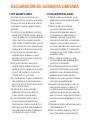 2
2
-
 3
3
-
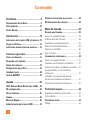 4
4
-
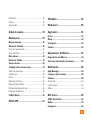 5
5
-
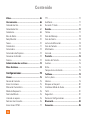 6
6
-
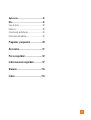 7
7
-
 8
8
-
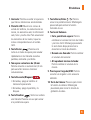 9
9
-
 10
10
-
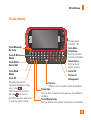 11
11
-
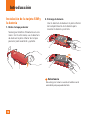 12
12
-
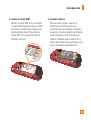 13
13
-
 14
14
-
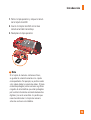 15
15
-
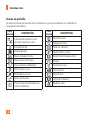 16
16
-
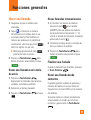 17
17
-
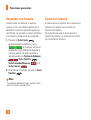 18
18
-
 19
19
-
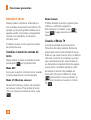 20
20
-
 21
21
-
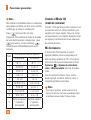 22
22
-
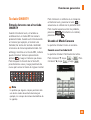 23
23
-
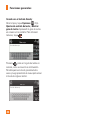 24
24
-
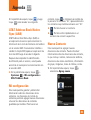 25
25
-
 26
26
-
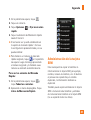 27
27
-
 28
28
-
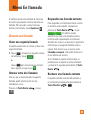 29
29
-
 30
30
-
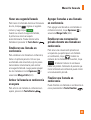 31
31
-
 32
32
-
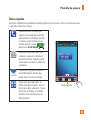 33
33
-
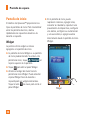 34
34
-
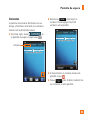 35
35
-
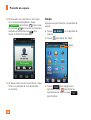 36
36
-
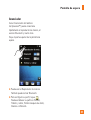 37
37
-
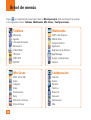 38
38
-
 39
39
-
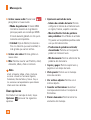 40
40
-
 41
41
-
 42
42
-
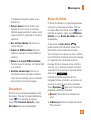 43
43
-
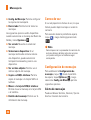 44
44
-
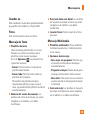 45
45
-
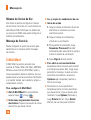 46
46
-
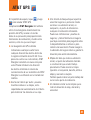 47
47
-
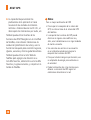 48
48
-
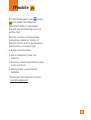 49
49
-
 50
50
-
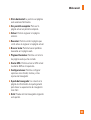 51
51
-
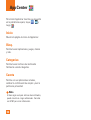 52
52
-
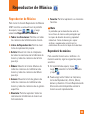 53
53
-
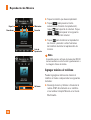 54
54
-
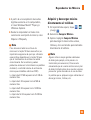 55
55
-
 56
56
-
 57
57
-
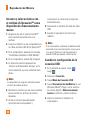 58
58
-
 59
59
-
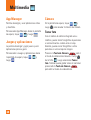 60
60
-
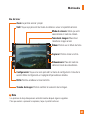 61
61
-
 62
62
-
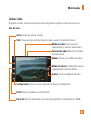 63
63
-
 64
64
-
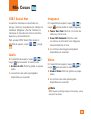 65
65
-
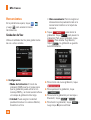 66
66
-
 67
67
-
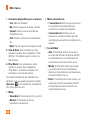 68
68
-
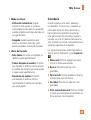 69
69
-
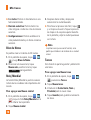 70
70
-
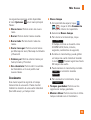 71
71
-
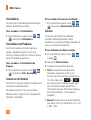 72
72
-
 73
73
-
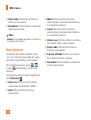 74
74
-
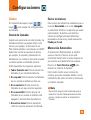 75
75
-
 76
76
-
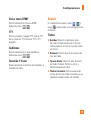 77
77
-
 78
78
-
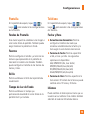 79
79
-
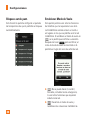 80
80
-
 81
81
-
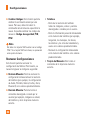 82
82
-
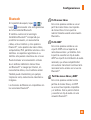 83
83
-
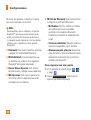 84
84
-
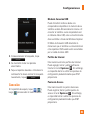 85
85
-
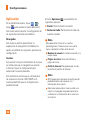 86
86
-
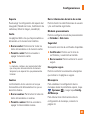 87
87
-
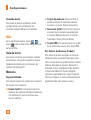 88
88
-
 89
89
-
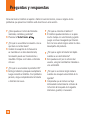 90
90
-
 91
91
-
 92
92
-
 93
93
-
 94
94
-
 95
95
-
 96
96
-
 97
97
-
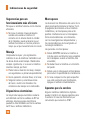 98
98
-
 99
99
-
 100
100
-
 101
101
-
 102
102
-
 103
103
-
 104
104
-
 105
105
-
 106
106
-
 107
107
-
 108
108
-
 109
109
-
 110
110
-
 111
111
-
 112
112
-
 113
113
-
 114
114
-
 115
115
-
 116
116
-
 117
117
-
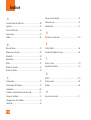 118
118
-
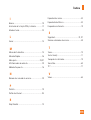 119
119
-
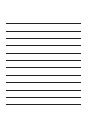 120
120
LG Série C395 AT&T Guía del usuario
- Categoría
- Teléfonos móviles
- Tipo
- Guía del usuario
- Este manual también es adecuado para
Artículos relacionados
Otros documentos
-
LG GU295G.ATFSBK Manual de usuario
-
LG GU295G.ATFSBK Manual de usuario
-
LG GW370.AATTRR El manual del propietario
-
LG Electronics LG840G Manual de usuario
-
Samsung SGH-S425G Tracfone Manual de usuario
-
Samsung SGH-T528G Tracfone Manual de usuario
-
LG GW620G.AMVNBK Manual de usuario
-
LG LGP870 El manual del propietario
-
LG AF300 User's Guide (Spanish)